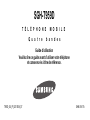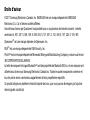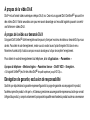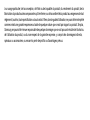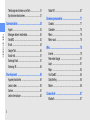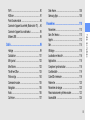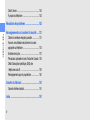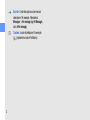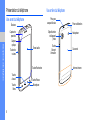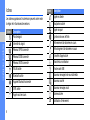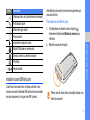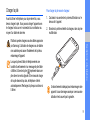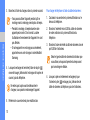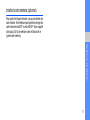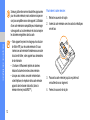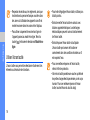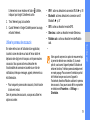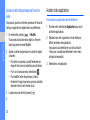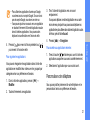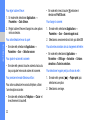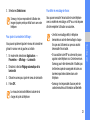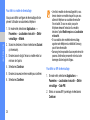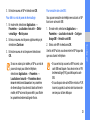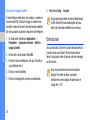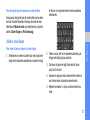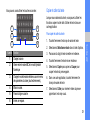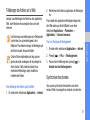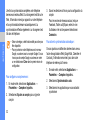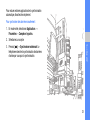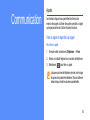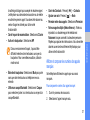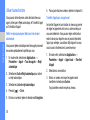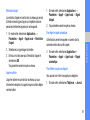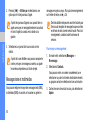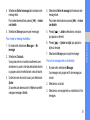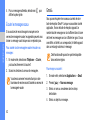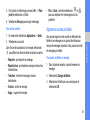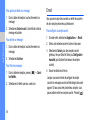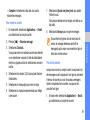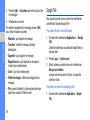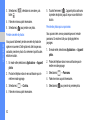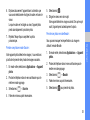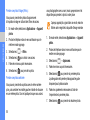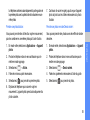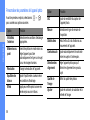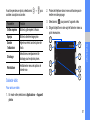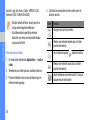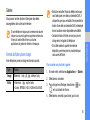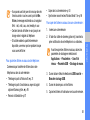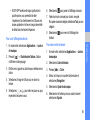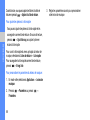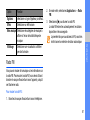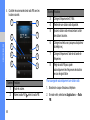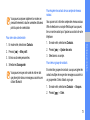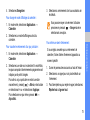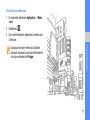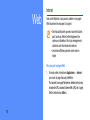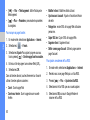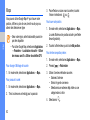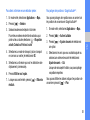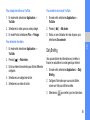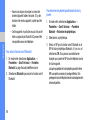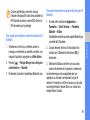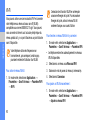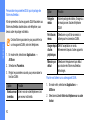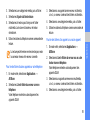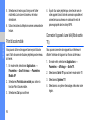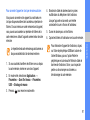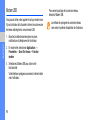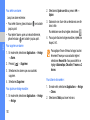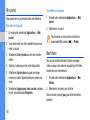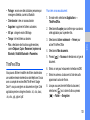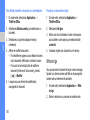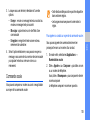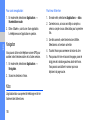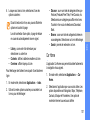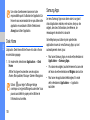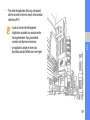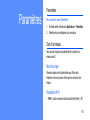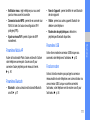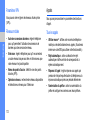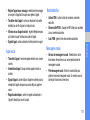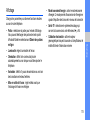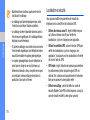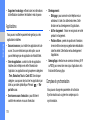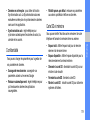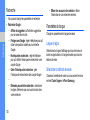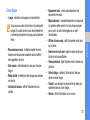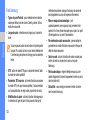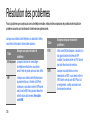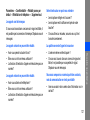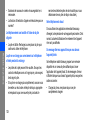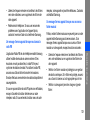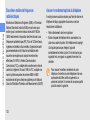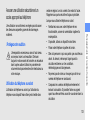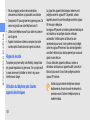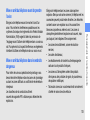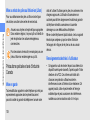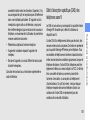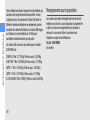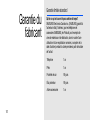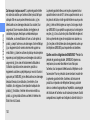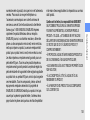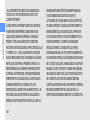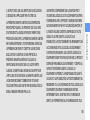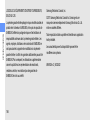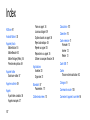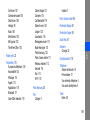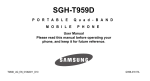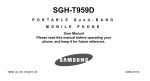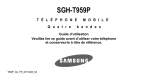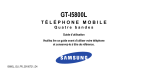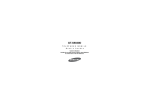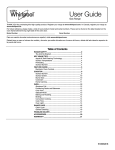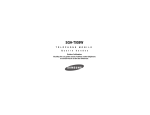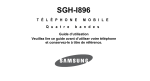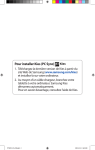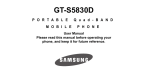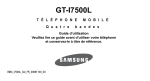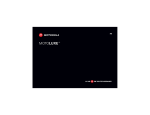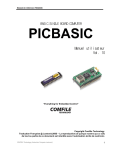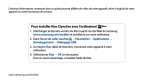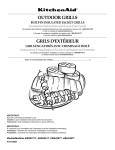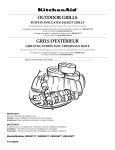Download Samsung Galaxy S Manuel de l'utilisateur
Transcript
SGH-T959D T É L É P H O N E Q u a t r e M O B I L E b a n d e s Guide d’utilisation Veuillez lire ce guide avant d’utiliser votre téléphone et conservez-le à titre de référence. T959D_GU_FR_20110106_D7 GH68-31617A Propriété intellectuelle Tous les éléments de propriété intellectuelle définis ci-dessous, qui sont la possession ou la propriété de SAMSUNG ou de ses fournisseurs, et qui ont trait au téléphone SAMSUNG, incluant, de façon non limitative, les accessoires, les pièces ou les logiciels s’y rattachant (le « système téléphonique »), sont des propriétés exclusives de SAMSUNG et sont protégés conformément aux lois fédérales et provinciales, et aux dispositions de traités internationaux. Les éléments de propriété intellectuelle comprennent, de façon non limitative, les inventions (brevetables ou non brevetables), les brevets, les secrets commerciaux, les droits d’auteur, les logiciels, les programmes informatiques et les documents qui s’y rattachent, ainsi que toute autre oeuvre de création. En aucun cas, vous ne pouvez enfreindre ou autrement violer les droits garantis par la propriété intellectuelle. De plus, vous acceptez de ne pas modifier, préparer d’oeuvres dérivées, rétroconcevoir, décompiler, désassembler ou essayer de quelque manière que ce soit de créer un code source à partir des logiciels, ni même de faire toute tentative dans ce sens. Aucun droit ni titre de propriété à l’égard des éléments de propriété intellectuelle ne vous est cédé par la présente. Tous les droits applicables de propriété intellectuelle demeureront la propriété de SAMSUNG et de ses fournisseurs. Droits d’auteur © 2011 Samsung Electronics Canada, Inc. SAMSUNG est une marque déposée de SAMSUNG Electronics Co., Ltd. et de ses sociétés affiliées. Accordé sous licence par Qualcomm Incorporated sous un ou plusieurs des brevets suivants : brevets américains 4, 901, 307; 5, 056, 109; 5, 099, 204; 5, 101, 501; 5, 103, 459; 5, 107, 225; 5, 109, 390. OpenwaveMD est une marque déposée de Openwave, Inc. RSAMD est une marque déposée de RSA Security, Inc. Post-itMD est une marque déposée de Minnesota Mining and Manufacturing Company, connue sous le nom 3M CORPORATION DELAWARE. La lettre de marque et les logos BluetoothMD sont des propriétés de Bluetooth SIG Inc. et ces marques sont utilisées sous licence par Samsung Electronics Canada inc. Toutes les autres marques de commerce et tous les autres noms commerciaux appartiennent à leurs propriétaires respectifs. Ce produit intègre une plateforme Androïd inspirée de Linux, que vous pouvez développer par l’ajout de divers logiciels JavaScript. GoogleMC, Android MarketMC, Google TalkMC, Google MailMC, Google MapsMC et YouTubeMC sont des marques de commerce de Google, Inc. JavaMC est une marque de commerce de Sun Microsystems, Inc. Windows Media Player® est une marque déposée de Microsoft Corporation. et sont des marques de commerce de SRS Labs, Inc. Les technologies CS Headphone et WOW HD sont incorporées sous licence de SRS Labs, Inc. Wi-FiMD, le logo Wi-Fi CERTIFIED et le logo Wi-Fi sont des marques déposées de Wi-Fi Alliance. DivXMD et DivX CertifiedMD et leurs logos sont des marques de commerce déposées de DivX, inc. et sont utilisés sous licence. . Sous un ou plusieurs des brevets américains suivants : 7,295,673;7,460,668;7,515,710;7,519,274 À propos de la vidéo DivX DivXMD est un format vidéo numérique créé par DivX, inc. Ceci est un appareil DivX CertifiedMD pouvant lire des vidéos DivX. Visitez www.divx.com pour en savoir davantage sur les outils logiciels pouvant convertir vos fichiers en vidéos DivX. À propos de la vidéo sur demande DivX Cet appareil DivX CertifiedMD doit être enregistré avant de pouvoir y faire jouer le contenu des vidéos sur demande DivX que vous achetez. Pour obtenir le code d’enregistrement, rendez-vous à la section trouvez l’option Enregistrer DivX dans le menu Paramètres. Accédez à http://vod.divx.com pour en savoir davantage sur la façon de compléter l’enregistrement. Pour obtenir le code d’enregistrement du téléphone, allez à Applications → Paramètres → . À propos du téléphone → Mentions légales → Paramètres licence → DivX® VOD → Enregistrer « Cet appareil CertifiedMD peut lire des vidéos DivXMD de qualité supérieure, jusqu’à HD 720p. ». Dénégation de garantie; exclusion de responsabilité Sauf tel que stipulé dans la garantie expresse figurant à la page de garantie accompagnant le produit, l'acheteur prend le produit « tel quel », et Samsung ne donne aucune garantie expresse ou tacite que ce soit à l'égard du produit, y compris notamment à propos de la qualité marchande du produit ou de sa convenance à un usage particulier; de la conception, de l'état ou de la qualité du produit; du rendement du produit; de la fabrication du produit ou des composantes qu'il renferme; ou de la conformité du produit aux exigences de tout règlement, toute loi, toute spécification ou tout contrat. Rien, dans le guide d'utilisation, ne pourra être interprété comme créant une garantie expresse ou tacite de quelque nature que ce soit par rapport au produit. Se plus, Samsung ne pourra être tenue responsable de quelque dommage que ce soit pouvant résulter de l'achat ou de l'utilisation du produit, ou du non-respect de la garantie expresse, y compris les dommages indirects, spéciaux ou accessoires, ou encore la perte de profits ou d'avantages prévus. Confidentialité Les lois sur la vie privée et le droit d’auteur du Canada régissent la divulgation, la reproduction et la distribution des données, des médias et d’autres contenus, y compris la musique et les vidéos. Certaines activités, notamment le téléchargement ou le transfert par quelque moyen que ce soit (y compris par câble, par BluetoothMD ou autrement) de tel contenu, peuvent constituer une violation des lois sur la vie privée et le droit d’auteur. Ni Samsung Electronics Canada inc. ni aucune de ses sociétés affiliées ne peuvent être tenues responsables de la divulgation, de la reproduction, du téléchargement ou de la distribution de données par l’utilisateur de cet équipement. Avertissement Selon l’interface utilisateur utilisée sur le téléphone, il arrive parfois que la vitesse de réponse du pavé soit lente lorsque certaines tâches sont exécutées en arrière-plan. Cela peut avoir une incidence sur la composition des appels. S’il n’y a aucune activité ni aucun changement des icônes dans la partie supérieure de l’écran principal, le téléphone reprendra un fonctionnement normal. Description de votre téléphone .............................3 Table des matières Contenu .....................................................................3 Présentation du téléphone ........................................4 Touches .....................................................................5 Icônes ........................................................................6 Installer la carte SIM et la pile ...................................7 Charger la pile ...........................................................9 Installer la carte mémoire (optionnel) ......................11 Fixer une dragonne (optionnel) ...............................14 Vous êtes prêt! ......................................................15 Allumer et éteindre votre téléphone ........................15 Utiliser l’écran tactile ...............................................16 Utiliser l’écran de veille ............................................18 Accéder à des applications .....................................20 Personnaliser votre téléphone .................................21 Entrer du texte .........................................................26 Android Market ........................................................30 i Télécharger des fichiers sur le Web ....................... 31 Synchroniser des données ..................................... 31 Communication .....................................................34 Table des matières Appels ..................................................................... 34 Messages texte et multimédias ............................... 40 GmailMC ................................................................. 42 E-mail ...................................................................... 44 Google Talk ............................................................. 46 Social Hub ............................................................... 47 Samsung Email ....................................................... 47 Samsung IM ............................................................ 48 Divertissement ......................................................49 Appareil photo/vidéo ............................................... 49 Lecteur vidéo .......................................................... 59 Galerie .................................................................... 61 Lecteur de musique ................................................ 62 ii Radio FM ................................................................. 67 Données personnelles .........................................71 Contacts .................................................................. 71 Calendrier ................................................................ 74 Mémo ...................................................................... 76 Mémo vocal ............................................................. 76 Web ........................................................................78 Internet .................................................................... 78 Recherche Google .................................................. 81 Layar ....................................................................... 81 Maps ....................................................................... 82 YouTubeMC ............................................................ 84 Daily Briefing ........................................................... 85 Market ..................................................................... 86 Connectivité ..........................................................87 Bluetooth ................................................................. 87 Outils ......................................................................99 Horloge ................................................................... 99 Calculatrice ........................................................... 101 Mini journal ............................................................ 102 Mes fichiers ........................................................... 102 ThinkFree Office ................................................... 103 Write and go .......................................................... 104 Commande vocale ................................................ 105 Navigation ............................................................. 106 Kobo ...................................................................... 106 Car Home .............................................................. 107 Desk Home ........................................................... 108 Samsung Apps ...................................................... 108 Paramètres ..........................................................110 Paramètres ............................................................ 110 Sans fil et réseau .................................................. 110 Appels ................................................................... 112 Son ........................................................................ 114 Affichage ............................................................... 115 Localisation et sécurité .......................................... 116 Applications ........................................................... 118 Comptes et synchronisation .................................. 118 Confidentialité ....................................................... 119 Carte SD et mémoire ............................................ 119 Recherche ............................................................. 120 Paramètres de langue ........................................... 120 Reconnaissance et synthèse vocales ................... 123 Accessibilité .......................................................... 124 Table des matières Wi-Fi ........................................................................ 90 AllShare .................................................................. 91 Point d’accès mobile ............................................... 94 Connecter l’appareil à une télé (Mode sortie TV) ... 94 Connecter l’appareil à un ordinateur ....................... 95 Modem USB ............................................................ 98 iii Date & heure ......................................................... 124 À propos du téléphone .......................................... 124 Résolution des problèmes .................................125 Table des matières Renseignements sur la santé et la sécurité .....131 Obtenir la meilleure réception possible ................. 131 Assurer une utilisation sécuritaire et un accès approprié au téléphone ......................................... 133 Entretien de la pile ................................................ 137 Précautions spéciales et avis d’Industrie Canada 138 Débit d’absorption spécifique (DAS) des téléphones sans fil ............................................... 139 Renseignements pour le propriétaire .................... 140 Garantie du fabricant ..........................................141 Garantie limitée standard ...................................... 141 Index .....................................................................147 iv Présentation du guide d’utilisation Liste des icônes Avant de commencer à utiliser votre appareil, familiarisezvous avec les icônes présentées dans ce guide : Avertissement : situations où il y a risque de blessure. Attention : situations où il y a risque d’endommager votre appareil ou son équipement. Nota : notes, astuce ou toute information complémentaire. Se référer à : pages contenant de l’information pertinente; par exemple : p. 12 (signifie « se référer à la page 12 »). 1 Présentation du guide d’utilisation 2 → Suivi de : l’ordre des options ou des menus à sélectionner. Par exemple : Sélectionnez Messages → Nv message (signifie Messages, suivi de Nv message). [] Crochets : touche du téléphone. Par exemple : [ ] (représente la touche Fin/Allumer). Description de votre téléphone Contenu Votre boite contient les éléments suivants : • • • • • Téléphone mobile Pile Chargeur Casque stéréo Guide d’utilisation N'utilisez que des logiciels approuvés par Samsung. Les logiciels piratés ou illégaux peuvent endommager ou entrainer une dysfonction, ce qui n'est pas couvert par la garantie du fabricant. Les éléments fournis avec votre appareil et les accessoires disponibles peuvent varier selon la région et le fournisseur de services. Vous pouvez obtenir d’autres accessoires auprès de votre détaillant Samsung. 3 Présentation du téléphone Vue arrière du téléphone Vue avant du téléphone Prise pour casque d’écoute Écouteur Description de votre téléphone Capteur de proximité Capteur optique Touche de volume Objectif arrière de l’appareil photo Écran tactile Touche Recherche Touche Accueil Touche Menu 4 Touche Retour Microphone Touche Allumer/ Verrouiller Prise multifonction Hautparleur Couvercle Antenne interne Touches Touche Touche Fonction Fonction Volume Ajuste le volume du téléphone. Allumer/ Allume l'appareil (tenez Verrouiller la touche enfoncée), verrouille l’écran ou ouvre les menus rapides. Ouvre une liste d’options disponibles sur l’écran en cours. Accueil Ouvre l’écran Accueil ou ouvre la liste des programmes récents (tenez la touche enfoncée). Retour Revient à l’écran précédent. Description de votre téléphone Menu Recherche Ouvre la boite de recherche rapide et le pavé pour saisir vos options de recherche. 5 Icônes Icône Les icônes apparaissant à votre écran peuvent varier selon la région et le fournisseur de services. Icône Description Appel en attente Hautparleur activé Description de votre téléphone Description Appel manqué Pas de signal Synchronisé avec le Web Intensité du signal Téléversement de données en cours Réseau GPRS connecté Téléchargement de données en cours Réseau EDGE connecté Transfert d’appel activé Réseau UMTS connecté Branché à un ordinateur WLAN activé Pas de carte SIM Bluetooth activé Nouveau message texte ou multimédia Appareil Bluetooth connecté Nouveau courriel GPS activé Nouveau message vocal Appel vocal en cours Alarme activée Notification d’évènement 6 Icône Itinérance (hors de la zone de service normale) d’identification personnel) et les services optionnels que vous avez choisis. Profil discret activé Pour installer la carte SIM et la pile : Mode Hors-ligne activé 1. Si le téléphone est allumé, tenez la touche [ ] enfoncée et sélectionnez Mise hors tension pour l’éteindre. Description Vibreur activé Radio FM allumée en arrière-plan 2. Retirez le couvercle de la pile. Description de votre téléphone Lecture de musique en cours Erreur survenue ou attention requise! Pile faible Heure actuelle Installer la carte SIM et la pile Quand vous vous abonnez à un réseau cellulaire, vous recevez une carte enfichable SIM contenant tous les détails de votre abonnement, tels que votre NIP (numéro Prenez soin de ne pas briser vos ongles lorsque vous retirez le couvercle. 7 3. Insérez la carte SIM. Description de votre téléphone • Insérez la carte SIM avec les contacts métalliques vers le bas. • En l’absence d’une carte SIM, votre accès se limite aux services hors réseau et à certains menus du téléphone. • N’insérez pas une carte mémoire dans l’emplacement d’une carte SIM. 8 4. Insérez la pile. 5. Replacez le couvercle de la pile. Charger la pile Pour charger la pile avec le chargeur : Avant d’utiliser le téléphone pour la première fois, vous devez charger la pile. Vous pouvez charger l’appareil avec le chargeur inclus ou en le connectant à un ordinateur au moyen d’un câble de données. 1. Coulissez le couvercle de la prise multifonction sur le dessus de l’appareil. 2. Branchez la petite extrémité du chargeur dans la prise multifonction. Lorsque la pile est faible, le téléphone émet une tonalité d’avertissement et un message de pile faible s’affiche. L'icône de la pile représente alors une pile vide et se met à clignoter. Si le niveau de charge de la pile descend trop bas, le téléphone s’éteint automatiquement. Rechargez la pile pour continuer à l’utiliser. Description de votre téléphone N'utilisez que des chargeurs ou des câbles approuvés par Samsung. L'utilisation de chargeurs ou de câbles non autorisés peut causer l'éclatement de la pile ou endommager l'appareil. Un branchement inadéquat peut endommager votre appareil. Aucun dommage causé par une mauvaise utilisation n’est couvert par la garantie. 9 Description de votre téléphone 3. Branchez la fiche du chargeur dans la prise de courant. Pour charger le téléphone à l’aide du câble de données : • Vous pouvez utiliser l'appareil pendant qu’il se recharge, mais la recharge prendra plus de temps. • Pendant la recharge, la température de votre appareil peut monter. C’est normal. La durée d’utilisation et le rendement de l'appareil n’en sont pas affectés. • Si votre appareil ne se charge pas correctement, apportez-le avec votre chargeur à votre détaillant Samsung. 1. Coulissez le couvercle de la prise multifonction sur le dessus du téléphone. 4. Lorsque la recharge est terminée (l’icône de la pile cesse de bouger), débranchez le chargeur de la prise de courant, puis du téléphone. Ne retirez pas la pile avant de débrancher le chargeur, vous pourriez endommager l'appareil. 5. Refermez le couvercle de la prise multifonction. 10 2. Branchez l’extrémité micro USB du câble de données de votre ordinateur à la prise multifonction du téléphone. 3. Branchez l’autre extrémité du câble de données dans le port USB de l’ordinateur. Selon le type de câble de données d’ordinateur que vous utilisez, cela pourrait prendre du temps avant que la recharge ne débute. 4. Lorsque la pile est entièrement rechargée (et que l’icône de la pile ne bouge plus), débranchez le câble de données du téléphone, puis de l’ordinateur. Installer la carte mémoire (optionnel) Pour ajouter de l’espace mémoire, vous pouvez insérer une carte mémoire. Votre téléphone peut prendre en charge des cartes mémoire microSDMC ou microSDHCMC d’une capacité allant jusqu’à 32 Go de mémoire (selon le fabricant et le type de carte mémoire). Description de votre téléphone 11 Samsung utilise des normes industrielles approuvées pour les cartes mémoire, mais certaines marques ne sont pas compatibles avec votre appareil. L'utilisation d'une carte mémoire incompatible peut endommager votre appareil ou la carte mémoire et ainsi corrompre les données enregistrées dans la carte. Description de votre téléphone • Votre appareil ne prend en charge que la structure de fichier FAT pour les cartes mémoire. Si vous insérez une carte mémoire formatée avec une autre structure de fichier, votre appareil vous demandera de la reformater. • L'écriture et l'effacement répétés de données réduiront la durée de vie des cartes mémoire. • Lorsque vous insérez une carte mémoire dans votre téléphone, le répertoire de la carte mémoire apparait dans le dossier /sdcard/sd, dans la mémoire interne (moviNAND™). 12 Pour insérer la carte mémoire : 1. Retirez le couvercle de la pile. 2. Insérez la carte mémoire avec les contacts métalliques vers le bas. 3. Poussez la carte mémoire jusqu’à ce qu’elle soit verrouillée dans son logement. 4. Fermez le couvercle de la pile. Pour retirer la carte mémoire : Pour formater la carte mémoire : Avant de retirer la carte mémoire, vous devez d’abord désactiver (ou démonter) la carte SD. Le formatage de votre carte mémoire dans votre ordinateur peut entrainer une incompatibilité entre la carte et le téléphone. Ne formatez la carte mémoire que lorsqu’elle est insérée dans le téléphone. 1. En mode veille, sélectionnez Applications → Paramètres → Carte SD et mémoire → Démonter la carte SD. 2. Retirez le couvercle de la pile. 3. Poussez délicatement la carte mémoire jusqu’à ce qu’elle s’éjecte du téléphone. • En mode veille, sélectionnez Applications → Paramètres → Carte SD et mémoire → Formater la carte SD → Formater la carte SD. Avant de formater la carte mémoire, n'oubliez pas de faire une copie de sauvegarde de toutes les données importantes enregistrées dans le téléphone. La garantie du fabricant ne couvre pas la perte de données à la suite d'une action de l'utilisateur. 4. Tirez la carte mémoire de son logement. 5. Retirez la carte mémoire. 6. Replacez le couvercle de la pile. 13 Description de votre téléphone Ne retirez jamais une carte mémoire pendant le transfert de données ou lors de l’accès à de l’information, car vous pourriez perdre vos données ou endommager la carte mémoire ou le téléphone. Fixer une dragonne (optionnel) Pour attacher une dragonne à votre téléphone : 1. Retirez le couvercle de la pile. 2. Faites glisser la dragonne dans l’espace prévu à cette fin et fixez-la. Description de votre téléphone 3. Replacez le couvercle de la pile. 14 Vous êtes prêt! Allumer et éteindre votre téléphone Tenez la touche [ ] enfoncée pour allumer le téléphone. Il se connecte automatiquement au réseau. Lorsque vous allumez votre téléphone pour la première fois, tapez l’image Android à l’écran et suivez les directives pour configurer le téléphone pour la prochaine fois. Il est possible que des frais vous soient facturés pour une connexion de données, car la connexion au serveur Web Google est toujours active par défaut. Pour éteindre le téléphone : 1. Tenez la touche [ ] enfoncée. 2. Sélectionnez Mise hors tension. 15 • Respectez les écriteaux, les règlements, ainsi que les directives du personnel lorsque vous êtes dans des zones où l’utilisation des appareils sans fil est restreinte comme dans les avions et les hôpitaux. Vous êtes prêt! • Pour utiliser uniquement le service hors ligne de l’appareil, passez au mode Hors-ligne. Tenez la touche [ ] enfoncée et sélectionnez Mode Horsligne. Utiliser l’écran tactile L’écran tactile vous permet de sélectionner facilement des éléments ou d’exécuter des fonctions. 16 • Pour éviter d'égratigner l'écran tactile, n'utilisez pas d'outils pointus. • Évitez de mettre l'écran tactile en contact avec d'autres appareils électriques. Les décharges électrostatiques peuvent nuire au fonctionnement de l'écran tactile. • Évitez d'exposer l'écran tactile à tout liquide. L'écran tactile peut cesser de fonctionner correctement dans des conditions humides ou s'il est exposé à l'eau. • Pour une meilleure réponse de l’écran tactile, retirez le film de protection. • Votre écran tactile possède une couche qui détecte les petites charges électriques émises par le corps humain. Pour une meilleure réponse de l’écran tactile, touchez l'écran du bout du doigt. Maitrisez votre écran tactile au moyen de ces actions : • Votre téléphone éteint l’éclairage de l’écran tactile lorsqu’il n’est pas utilisé pendant une période de temps déterminée. Pour rallumer l’écran, pressez [ ], suivi d’un glissé du doigt dans la fenêtre grise. • Vous pouvez aussi ajuster la durée du rétroéclairage. En mode veille, sélectionnez Applications → Paramètres → Affichage → Mise en veille de l’écran. Pour verrouiller/déverrouiller l’écran tactile et les touches : Vous pouvez verrouiller l’écran tactile et les touches afin d’éviter l’exécution d’opérations non désirées. • Pour verrouiller, pressez [ ]. • Pour déverrouiller, allumez l’écran tactile en pressant [ ], suivi d’un glissé du doigt dans la fenêtre grise. 17 Vous êtes prêt! • Touchez : touchez une fois l'écran du bout du doigt pour sélectionner ou lancer un menu, une option ou une application. • Touchez fermement : touchez et pressez un élément plus de 2 secondes pour ouvrir une liste contextuelle d'options. • Défilez : déplacez votre doigt vers le haut, le bas, la gauche ou la droite pour faire défiler les éléments d’une liste. • Tirez et relâchez : touchez fermement un élément et glissez-le avec le doigt pour le déplacer. • Touchez deux fois : touchez deux fois rapidement du bout du doigt pour faire un zoom avant ou arrière lors de la visualisation de photos ou de pages Web. Utiliser l’écran de veille Vous êtes prêt! Lorsque le téléphone s’allume ou est en mode veille, l’écran de veille s’affiche. À partir de cet écran, vous pouvez accéder à des applications et voir le statut de votre téléphone. L’écran de veille est doté de sept (7) panneaux. Déplacezvous vers la gauche ou la droite pour passer d’un panneau à l’autre. Vous pouvez également sélectionner un point au haut de l’écran pour déplacer le panneau correspondant de l’écran de veille. Ajouter des éléments à l’écran de veille Vous pouvez personnaliser votre écran de veille en y ajoutant des raccourcis vers des applications ou des éléments dans les applications, widgets ou dossiers. Pour ajouter des éléments à l’écran de veille : 1. Pressez [ 18 ] → Ajouter. 2. Sélectionnez une catégorie d’éléments, puis un élément : • Widgets : ajoute des widgets à l’écran de veille. • Raccourcis : ajoute des raccourcis aux éléments (tels que Applications, Favori, Contacts). • Dossiers : crée un nouveau dossier ou ajoute des dossiers pour les contacts. • Papiers peints : définit une image d’arrière-plan. Les options disponibles peuvent varier selon l’écran de veille en cours. Pour déplacer des éléments dans l’écran de veille : 1. Touchez fermement l’élément que vous souhaitez déplacer. 2. Tirez-le vers le nouvel emplacement. Pour retirer des éléments de l’écran de veille : 1. Touchez fermement l’élément que vous souhaitez retirer. L’élément est mis en évidence et l’icône s’affiche, indiquant que l’onglet Corbeille est activé. 2. Tirez l’élément jusqu’à la corbeille. 3. Quand l’élément et l’onglet Corbeille passent au rouge, relâchez l’élément. En mode veille ou lors de l’utilisation d’une application, touchez la zone des icônes au haut de l’écran tactile et déplacez votre doigt vers le bas pour voir le panneau des raccourcis. Vous pouvez activer ou désactiver les fonctionnalités de connexion et accéder à une liste de notifications, telles que messages, appels, évènements ou état d’exécution. • Pour masquer le panneau des raccourcis, tirez le bas de la liste vers le haut. Dans le panneau des raccourcis, vous pouvez utiliser les options suivantes : Votre appareil comprend un capteur de mouvement qui lui permet de détecter son orientation. Si, du mode portrait, vous tournez l'appareil pendant l'utilisation de certaines fonctions, l'interface passe automatiquement en mode paysage. Pour conserver l'orientation portrait de l'interface lorsque vous tournez l'appareil à l’horizontale, désactivez Rotation auto dans le panneau des raccourcis. Vous pouvez aussi définir ce paramètre en sélectionnant Paramètres → Affichage → Orientation. 19 Vous êtes prêt! Utiliser le panneau des raccourcis • Wi-Fi : active ou désactive la connexion WLAN. ► p. 90 • Bluetooth : active ou désactive la connexion sans fil Bluetooth. ► p. 87 • GPS : active ou désactive le mode GPS. • Silencieux : active ou désactive le mode Silencieux. • Rotation auto : active ou désactive le mode Rotation auto. • Ajouter ou retirer des panneaux de l’écran de veille Vous pouvez ajouter ou retirer des panneaux de l’écran de veille pour organiser les widgets selon vos préférences. Vous êtes prêt! 1. En mode veille, pressez [ ] → Modifier. Vous pouvez aussi placer deux doigts sur l’écran et taper pour passer en mode Modifier. 2. Ajouter ou retirer des panneaux en suivant les étapes suivantes : • Pour retirer un panneau, touchez fermement son image et tirez-la vers la corbeille au bas de l’écran. • Pour t un nouveau panneau, sélectionnez . • Pour modifier l’ordre des panneaux, touchez fermement l’image du panneau que vous souhaitez déplacer et tirez-la vers l’endroit voulu. 3. Lorsque vous avez terminé, pressez [ 4. 20 ]. Accéder à des applications Pour accéder aux applications de votre téléphone : 1. En mode veille, sélectionnez Applications pour ouvrir la liste des applications. 2. Déplacez-vous vers la gauche ou vers la droite pour afficher les écrans des applications. Vous pouvez aussi sélectionner un point au haut de l’écran pour vous déplacer directement vers le menu principal correspondant. 3. Sélectionnez une application. • Pour utiliser des applications fournies par Google, vous devez avoir un compte Google. Si vous n’avez pas de compte Google, vous devez en créer un. • Vous pouvez ajouter un raccourci vers une application en touchant fermement l’icône de l’application voulue dans la liste des applications. Vous pouvez alors déplacer la nouvelle icône vers l’écran de veille. ] Pour organiser les applications : Vous pouvez réorganiser les applications dans la liste des applications en modifiant leur ordre ou en les groupant par catégories selon vos préférences et besoins. 1. Dans la liste des applications, pressez [ Modifier. 2. Touchez fermement une application. ]→ 4. Pressez [ ] → Enregistrer. Pour accéder aux applications récentes : 1. Tenez la touche [ ] enfoncée pour ouvrir la liste des applications auxquelles vous avez accédé récemment. 2. Sélectionnez l’application que vous voulez ouvrir. Personnaliser votre téléphone Vous pouvez profiter pleinement de votre téléphone en le personnalisant selon vos préférences et besoins. 21 Vous êtes prêt! 4. Pressez [ ]pour revenir à l’écran précédent ou [ pour revenir à l’écran de veille. 3. Tirez l’icône de l’application vers un nouvel emplacement. Vous pouvez déplacer une icône d’application vers un autre écran de menu principal et vous pouvez aussi déplacer vos applications les plus utilisées dans la barre d’application au bas de l’écran, près de l’icône Accueil. Pour régler la date et l’heure : 1. En mode veille, sélectionnez Applications → Paramètres → Date & heure. • En mode veille, tenez la touche [ sélectionnez Profil Discret. ] enfoncée et Pour changer la sonnerie : Vous êtes prêt! 2. Réglez la date et l’heure et changez les autres options selon vos besoins. 1. En mode veille, sélectionnez Applications → Paramètres → Son → Sonnerie appel vocal. Pour activer/désactiver le son du pavé : 2. Sélectionnez une sonnerie dans la liste, puis faites OK. • En mode veille, sélectionnez Applications → Paramètres → Son → Sélection sonore. Pour activer des animations lors du changement de fenêtre : Pour ajuster le volume de la sonnerie : • En mode veille, pressez la touche volume du haut ou du bas pour ajuster le niveau de volume de la sonnerie. Pour permuter entre mode Silencieux et Son : Pour activer ou désactiver les sons du téléphone, utilisez l’une des options suivantes : • En mode veille, sélectionnez Téléphone → Clavier et tenez fermement la touche #. 22 • En mode veille, sélectionnez Applications → Paramètres → Affichage → Animation → Certaines animations ou Toutes les animations. Pour sélectionner le papier peint pour l’écran de veille : 1. En mode veille, pressez [ sélectionnez une option. 2. Sélectionnez une image. ] → Papier peint, puis 3. Sélectionnez Sélectionner. Samsung n’est pas responsable de l’utilisation des images et papiers peints par défaut fournis avec votre téléphone. Pour ajuster la luminosité de l’affichage : 1. En mode veille, sélectionnez Applications → Paramètres → Affichage → Luminosité. 2. Décochez la fonction Réglage automatique de la luminosité. 3. Glissez le curseur pour ajuster le niveau de luminosité. 4. Faites OK. Le niveau de luminosité affectera la durée de la charge de la pile du téléphone. Vous pouvez verrouiller l’écran tactile de votre téléphone avec un modèle de verrouillage, un NIP ou un mot de passe afin d’en empêcher l’utilisation non autorisée . • Une fois le verrouillage défini, le téléphone demandera un code de déverrouillage à chaque fois que vous l’allumerez ou que vous voudrez déverrouiller l’écran tactile. • Si vous oubliez votre NIP ou votre mot de passe, apportez votre téléphone à un Centre de services Samsung pour le faire déverrouiller. N’oubliez pas de faire des copies de sauvegarde de toutes vos données importantes stockées dans votre téléphone. • Samsung n’est responsable d’aucune perte de codes de sécurité ou d’information confidentielle. 23 Vous êtes prêt! Vous pouvez rapidement ajuster le niveau de luminosité en glissant le curseur vers la gauche ou la droite. Pour définir le verrouillage de l’écran : Pour définir un modèle de déverrouillage : Vous pouvez définir une figure de déverrouillage afin de prévenir l’utilisation non autorisée du téléphone. 1. En mode veille, sélectionnez Applications → Paramètres → Localisation et sécurité → Définir verrouillage → Modèle. Vous êtes prêt! 2. Suivez les directives à l’écran et sélectionnez Suivant (si nécessaire). 3. Dessinez avec le doigt à l’écran un modèle reliant un minimum de 4 points. 4. Sélectionnez Continuer. 5. Dessinez à nouveau le même modèle pour confirmer. 6. Sélectionnez Confirmer. • Une fois le modèle de déverrouillage défini, vous devrez dessiner ce modèle chaque fois que vous allumez le téléphone ou souhaitez déverrouiller l’écran tactile. Si vous ne voulez pas que le téléphone demande l’exécution d’un modèle, décochez l’option Modèle requis sous Localisation et sécurité. • Si vous oubliez votre modèle de déverrouillage, apportez votre téléphone à un détaillant Samsung pour le faire déverrouiller. • Samsung n’est responsable d’aucune perte de mot de passe ou d’information personnelle ni de tout autre dommage dû à des logiciels illégaux. Pour définir un NIP de déverrouillage : 1. En mode veille, sélectionnez Applications → Paramètres → Localisation et sécurité → Définir verrouillage → Code PIN. 2. Entrez un nouveau NIP (numérique) et sélectionnez Continuer. 24 3. Entrez de nouveau le NIP et sélectionnez OK. Pour verrouiller votre carte SIM : Pour définir un mot de passe de déverrouillage : Vous pouvez verrouiller votre téléphone en activant un NIP fourni avec votre carte SIM. 1. En mode veille, sélectionnez Applications → Paramètres → Localisation et sécurité → Définir verrouillage → Mot de passe. 3. Entrez de nouveau le mot de passe et sélectionnez OK.. Si vous ne voulez qu’un modèle, un NIP ou un mot de passe soit requis pour utiliser le téléphone, sélectionnez Applications → Paramètres → Localisation et sécurité → Paramètres déverr. écran et sélectionnez Aucun dans les paramètres de déverrouillage. Vous devrez d’abord confirmer le modèle, le NIP ou le mot de passe défini pour afficher les paramètres de déverrouillage de l’écran. 2. Entrez votre NIP et sélectionnez OK. Une fois le NIP activé, vous devez entrer le NIP chaque fois que vous allumez le téléphone. • Si vous entrez trop souvent un NIP incorrect, votre carte SIM sera bloquée. Vous devez entrer un PIN de déverrouillage (PUK) pour débloquer la carte SIM. • Si vous bloquez votre carte SIM en entrant un PUK incorrect, apportez la carte à votre fournisseur de services pour la faire débloquer. 25 Vous êtes prêt! 2. Entrez un nouveau mot de passe (alphanumérique) et sélectionnez Continuer. 1. En mode veille, sélectionnez Applications → Paramètres → Localisation et sécurité → Configurer blocage SIM → Verrouiller carte SIM. Pour activer le traçage du mobile : Si votre téléphone a été volé et que quelqu’un y insère une nouvelle carte SIM, la fonction Traçage du mobile envoie aussitôt le numéro de contact à des destinataires prédéfinis afin de vous aider à localiser et à récupérer votre téléphone. Vous êtes prêt! 1. En mode veille, sélectionnez Applications → Paramètres → Localisation et sécurité → Définir le traçage du mobile. 2. Entrez votre mot de passe et faites OK. 3. Entrez le numéro de téléphone, ainsi que l’indicatif du pays (débutant avec +). 4. Entrez un nom d’expéditeur. 5. Entrez un message texte à envoyer au destinataire. 26 6. Sélectionnez Enreg. → Accepter. Vous pouvez aussi prévenir la perte du téléphone par le Web. Visitez http://www.samsungdive.com pour obtenir des informations détaillées sur ce service. Entrer du texte Vous pouvez saisir du texte en touchant des caractères sur le clavier virtuel ou en utilisant l'écriture manuscrite sur l'écran. Vous pouvez entrer du texte et créer des messages ou des contacts. Vous ne pouvez entrer du texte dans certaines langues. Pour entrer du texte, vous devez sélectionner une des langues de saisie prises en charge. ► p. 120 Pour changer de type de clavier pour la saisie de texte : Vous pouvez changer le type de clavier utilisé pour la saisie de texte. Touchez fermement le champ de saisie de texte, sélectionnez Mode de saisie, puis sélectionnez un type de clavier (Clavier Swype ou Pavé Samsung). de l’écran. Une ligne est tracée entre les caractères sélectionnés. Vous êtes prêt! Utiliser le clavier Swype Pour entrer du texte au moyen du clavier Swype : 1. Sélectionnez le premier caractère d’un mot et glissez le doigt vers le deuxième caractère sans soulever le doigt 2. Faites un court arrêt sur le deuxième caractère, puis dirigez votre doigt jusqu’au prochain. 3. Continuez de glisser le doigt d’une lettre à l’autre jusqu’à la fin du mot. 4. Soulevez le doigt une fois la dernière lettre entrée. Le mot s’insère dans la champ de saisie de texte. 5. Répétez les étapes 1 à 4 pour continuer d’entrer du texte. 27 Touchez fermement chaque touche correspondant aux autres caractères voulus. 6. Vous pouvez également utiliser les touches suivantes. : Vous êtes prêt! 1 4 2 5 3 6 Numéro Fonction 28 1 Change la casse. 2 Alterne entre le mode Symbole/Numérique et le mode ABC. 3 Entre la saisie vocale. Disponible lorsque la fonction Saisie vocale est activée. 4 Efface la saisie. Numéro Fonction 5 Commence une nouvelle ligne. 6 Insère une espace. • Pour masquer le clavier Swype, pressez [ ]. • Pour afficher de l’aide sur l’utilisation du clavier Swype, touchez fermement la touche . Utiliser le pavé Samsung Pour entrer du texte à l’aide du pavé Samsung : 1. Sélectionnez , puis un mode de saisie de texte. Vous pouvez sélectionner un des modes de saisie (clavier QWERTY ou clavier traditionnel) ou l’écriture manuscrite. 2. Entrez le texte en touchant les touches alphanumériques ou en écrivant sur l’écran. Copier et coller du texte Vous pouvez aussi utiliser les touches suivantes : 1 4 Lorsque vous saisissez du texte, vous pouvez utiliser les fonctions copier et coller afin d’utiliser le texte dans une autre application. 2 5 Pour copier et coller du texte : 3 6 2. Sélectionnez Sélectionner texte dans la liste d’options. 3. Parcourez du doigt le texte à mettre en évidence. 1 Change la casse. 4. Touchez fermement le texte mis en évidence. 2 Alterne entre le mode ABC et le mode Symbole/ Numérique. 5. Sélectionnez Copier pour copier ou Couper pour couper le texte du presse-papier. 3 Change le mode de saisie de texte ou ouvre le menu des paramètres du clavier (touchez fermement). 6. Dans une autre application, touchez fermement le champ de saisie de texte. 4 Efface la saisie. 5 Passe à la ligne suivante. 7. Sélectionnez Coller pour insérer le texte du pressepapier dans le champ voulu. 6 Insère une espace. 29 Vous êtes prêt! Numéro Fonction 1. Touchez fermement le champ de saisie de texte. Android Market Android Market vous permet de magasiner des jeux et des applications mobiles. La plateforme Android sur laquelle est basée la fonctionnalité de votre téléphone peut s’étendre avec l’installation d’autres applications. Vous êtes prêt! • Selon votre région, cette fonctionnalité pourrait ne pas être disponible. • Votre téléphone conservera les fichiers utilisateurs des applications téléchargées dans une mémoire interne moviNANDMC. Pour sauvegarder les fichiers dans la carte mémoire, connectez votre téléphone à un ordinateur et copiez-les de moviNAND à la carte mémoire. Pour installer une application : 1. En mode veille, sélectionnez Applications → Market. 2. Sélectionnez Accepter dans la page des conditions d’utilisation. 30 3. Sélectionnez une catégorie d’éléments, puis un élément. 4. Sélectionnez Installer (pour les éléments gratuits) ou Acheter. • Si vous sélectionnez Installer, faites OK pour lancer le téléchargement de l’élément. • Si vous sélectionnez Acheter, vous devez entrer l’information de votre carte de crédit. Suivez les directives à l’écran. Pour désinstaller une application : 1. Dans l’écran d’accueil d’Android Market, pressez [ → Mes applications. 2. Sélectionnez l’élément que vous voulez supprimer. 3. Sélectionnez Désinstaller → OK. ] Télécharger des fichiers sur le Web Lorsque vous téléchargez des fichiers ou des applications Web, votre téléphone les sauvegarde dans une carte mémoire. Certains fichiers multimédias sont régis par une gestion des droits numériques afin de protéger les droits d’auteur. Cette protection pourrait vous empêcher de télécharger, copier, modifier ou transférer des fichiers. Pour télécharger des fichiers à partir du Web : 1. En mode veille, sélectionnez Applications → Internet. Pour voir l’historique de téléchargement 1. En mode veille, sélectionnez Applications → Internet. 2. Pressez [ ] → Plus → Telechargements. 3. Pour annuler le téléchargement, pressez [ Annuler tous les telechargements. ]→ Synchroniser des données Vous pouvez synchroniser des données avec divers serveurs Web et sauvegarder ou restaurer vos données. 31 Vous êtes prêt! Les fichiers que vous téléchargez sur le Web peuvent contenir des virus qui endommageront votre téléphone. Pour réduire ce risque, ne téléchargez que des fichiers à partir de sources fiables. 2. Recherchez des fichiers ou applications et téléchargezles. Pour installer des applications téléchargées depuis des sites Web autres que Android Market, vous devez sélectionner Applications → Paramètres → Applications → Sources inconnues. Une fois la synchronisation complétée, votre téléphone demeure connecté au Web. Si un changement est fait sur le Web, l’information mise à jour apparait sur votre téléphone et la synchronisation démarre automatiquement. La synchronisation s’effectue également si un changement est fait dans le téléphone. Vous êtes prêt! • Selon votre région, cette fonctionnalité pourrait ne pas être disponible. • Pour synchroniser votre téléphone avec le serveur Google, vous devez avoir un compte Google. Si vous n’avez pas de compte Google, vous devez en créer un en sélectionnant Créer dans le premier écran de configuration. Pour configurer un compte serveur : 1. En mode veille, sélectionnez Applications → Paramètres → Comptes et synchro.. 2. Sélectionnez Ajouter un compte, puis un type de compte. 32 3. Suivez les directives à l’écran pour la configuration du compte. Pour les services de réseaux sociaux, tels que Facebook, Twitter ou MySpace, entrez le nom d’utilisateur et le mot de passe et sélectionnez Connexion. Pour activer la synchronisation automatique : Si vous ajoutez ou modifiez des données dans une ou l’autre des applications Web (Google Mail, Calendrier et Contacts), l’information sera mise à jour dans votre téléphone de même qu’à l’inverse. 1. En mode veille, sélectionnez Applications → Paramètres → Comptes et synchro.. 2. Sélectionnez Synchronisation auto. 3. Sélectionnez les applicaitons que vous souhaitez synchroniser. Pour exclure certaines applications de la synchronisation automatique, décochez-les simplement. Pour synchroniser des données manuellement : 1. En mode veille, sélectionnez Applications → Paramètres → Comptes et synchro.. 2. Sélectionnez un compte. Vous êtes prêt! ] → Synchroniser maintenant. Le 3. Pressez [ téléphone enclenche la synchronisation des données choisies par vous pour la synchronisation. 33 Communication Appels Les fonctions d’appel vous permettent de faire ou de recevoir des appels, d’utiliser des options pendant un appel ou de personnaliser et d’utiliser d’autres fonctions. Faire un appel et répondre à un appel Pour faire un appel : 1. En mode veille, sélectionnez Téléphone → Pavé. 2. Entrez un indicatif régional et un numéro de téléphone. 3. Sélectionnez pour faire un appel. Lorsque vous tenez le téléphone près de votre visage, le capteur de proximité le détecte et l’écran tactile est désactivé pour éviter les touches accidentelles. 34 4. Pour mettre fin à l’appel, sélectionnez Fin. Pour rejeter un appel : • Lorsque vous recevez un appel, glissez le curseur rouge Refuser vers la gauche pour refuser l’appel. L’appel sera dirigé vers votre messagerie vocale. • Pour accéder rapidement au journal des appels afin de recomposer un numéro récent, sélectionnez Téléphone → Journaux. • Utilisez la commande vocale pour composer un numéro avec la voix. ► p. 71 • Pour envoyer un message à la suite du rejet d’un appel, glissez l’icône Refus avec message et sélectionnez une option. Pour répondre à un appel : 1. Lorsque vous recevez un appel, glissez le curseur vert Accepter vers la droite pour accepter l’appel. . Lorsque le téléphone émet une sonnerie, pressez la touche de volume pour éteindre la sonnerie. 2. Pour mettre fin à l’appel, sélectionnez Fin. Définissez d’abord un message à envoyer aux appelants. En mode veille, sélectionnez Applications → Paramètres → Appel → Tous les appels → Rejeter l’appel avec message. Pour faire un appel à l’étranger : 1. En mode veille, sélectionnez Téléphone → Pavé. 2. Touchez fermement la touche 0 pour insérer le caractère +. 3. Saisissez le numéro que vous voulez composer (indicatif de pays, indicatif régional et numéro de 35 Communication • Utilisez les Favoris pour accéder rapidement à vos numéros favoris ou les plus fréquemment composés, ►p. 71. téléphone), puis sélectionnez numéro. pour composer le Pour faire un appel à partir des Contacts : Vous pouvez faire des appels directement à partir des numéros stockés dans vos Contacts. X p. 71 1. En mode veille, sélectionnez Téléphone → Contacts. Communication 2. Sélectionnez le nom d’un contact. 3. Sélectionnez le numéro que vous voulez composer. Pour utiliser le casque d’écoute : En branchant le casque d’écoute au téléphone, vous pouvez faire des appels et y répondre : • Répondre à un appel : pressez la touche casque. • Rejeter un appel : touchez fermement la touche casque. • Attente : touchez fermement la touche casque. 36 • Mettre fin à un appel : pressez la touche casque. Le casque fourni est conçu pour être utilisé uniquement avec votre téléphone et pourrait ne pas être compatible avec d’autres téléphones et lecteurs de musique. Options durant un appel Vous pouvez utiliser les options suivantes au cours d’un appel vocal : • Ajuster le volume de la voix : pressez la touche de volume du haut ou du bas. • Attente : Sélectionnez . • Récup. : Sélectionnez . • Composer un deuxième numéro : Sélectionnez Aj. appel, puis composez le nouveau numéro. • Répondre à un deuxième appel : Glissez le curseur vert Accepter vers la droite lorsque vous entendez la tonalité signal d’appel pour accepter le deuxième appel. Le téléphone vous demande de raccrocher ou de mettre en attente le premier appel. Vous devez être abonné au service d’appel en attente pour utiliser cette fonctionnalité. • Ouvrir le pavé de numérotation : Sélectionnez Clavier. • Activer le hautparleur : Sélectionnez HP. • Éteindre le hautparleur : Sélectionnez Muet pour parler sans que votre interlocuteur au téléphone ne vous entende. • Utiliser un casque Bluetooth : Sélectionnez Casque pour entendre et parler à un interlocuteur au moyen d’un casque Bluetooth. Ouvrir les Contacts : Pressez [ ] → Contacts. Ajouter une note : Pressez [ ] → Note. Permuter entre deux appels : Sélectionnez Permuter. Faire un appel multiple (téléconférence) : Faites ou répondez à un deuxième appel et sélectionnez Fusionner lorsque connecté à la deuxième personne. Répétez pour ajouter des interlocuteurs. Vous devez être abonné au service de conférence téléphonique pour utiliser cette fonctionnalité. Afficher et composer les numéros des appels manqués Votre téléphone affichera les appels que vous avez manqués. Pour composer le numéro d’un appel manqué : 1. Ouvrir le panneau des raccourcis. 2. Sélectionnez l’appel manqué voulu. 37 Communication Dans un environnement bruyant, il pourrait être difficile d’entendre votre interlocuteur au moyen du hautparleur. Pour une meilleure audition, utilisez le mode normal. • • • • Utiliser d’autres fonctions 6. Pour ajouter d’autres numéros, répétez les étapes 4-5. Vous pouvez utiliser diverses autres fonctions liées aux appels, telles que le Rejet automatique, le Transfert d’appel ou l’Interdiction d’appel. Transfert d’appel pour un appel vocal : Définir le rejet automatique et établir une liste de rejet automatique Communication Vous pouvez rejeter automatiquement des appels provenant de numéros préalablement spécifiés par vous. 1. En mode veille, sélectionnez Applications → Paramètres → Appel → Tous les appels → Rejet automatique. 2. Sélectionnez Activer Rejet automatique pour activer un rejet automatique. 3. Sélectionnez Liste de rejet automatique. 4. Pressez [ ] → Créer. 5. Entrez un numéro à rejeter et sélectionnez Enregistrer. 38 Le transfert d’appel est une fonction du réseau qui permet de diriger les appels entrants vers un autre numéro que vous avez déterminé. Vous pouvez régler cette fonction selon la raison pour laquelle vous ne pouvez répondre à l’appel, par exemple, vous utilisez déjà l’appareil ou vous vous trouvez à l’extérieur de la zone de service. 1. En mode veille, sélectionnez Applications → Paramètres → Appel → Appel vocal → Transfert d’appel. 2. Sélectionnez une condition. 3. Entrez un numéro vers lequel les appels seront transférés et sélectionnez Activer. Vos paramètres seront envoyés au réseau. Restriction d’appel La restriction d’appel est une fonction du réseau qui permet d’interdire certains types d’appel ou d’empêcher d’autres personnes de faire des appels avec votre appareil. 2. Sélectionnez un type d’appel à interdire. 3. Entrez un mot de passe pour l’interdiction d’appel et sélectionnez OK. Vos paramètres seront envoyés au réseau. Appel en attente L’appel en attente est une fonction du réseau qui vous informe de la réception d’un appel lorsque vous êtes déjà en communication. 2. Vos paramètres seront envoyés au réseau. Pour régler le rappel automatique : Cette fonction permet de rappeler un numéro dont la connexion a échoué ou a été coupée. Communication 1. En mode veille, sélectionnez Applications → Paramètres → Appel → Appel vocal → Restriction d’appel. 1. En mode veille, sélectionnez Applications → Paramètres → Appel → Appel vocal → Signal d’appel. 3. En mode veille, sélectionnez Applications → Paramètres → Appel → Appel vocal → Rappel automatique. Pour afficher vos journaux d’appel : Vous pouvez voir et trier vos appels par catégories. 1. En mode veille, sélectionnez Téléphone → Journal. 39 2. Pressez [ ] → Afficher par et sélectionnez une option pour le tri des journaux d’appel. À partir des journaux d’appels, vous pouvez faire un appel ou envoyer un message directement au contact en tirant l’onglet du contact vers la droite ou la gauche. Communication 3. Sélectionnez un journal dont vous voulez voir les détails. À partir de la vue détaillée, vous pouvez composer le numéro, envoyer un message au numéro, ou ajouter le numéro au répertoire ou à la liste de rejet. messages envoyés ou reçus. Pour plus de renseignements sur l’entrée de texte, voir X p. 26. Des frais additionnels peuvent vous être facturés pour l'envoi ou la réception de message lorsque vous êtes en dehors de votre zone de service locale. Pour tout renseignement, contactez votre fournisseur de services. Pour envoyer un message texte : 1. En mode veille, sélectionnez Messages → Nv message. Messages texte et multimédias 2. Sélectionnez Contacts. Vous pouvez entrer un numéro manuellement ou en sélectionner un parmi la liste des destinataires récents ou groupes contact en sélectionnant une autre touche. Vous pouvez rédiger et envoyer des messages texte (SMS), multimédias (MMS) et courriels, et visualiser ou gérer les 3. Cochez les noms de contact voulus, puis sélectionnez Ajouter. 40 4. Sélectionnez Entrer le message ici et saisissez votre message texte. Pour insérer des émoticônes, pressez [ ] → Insérer une binette. 4. Sélectionnez Entrer le message ici et saisissez votre message texte. Pour insérer des émoticones, pressez [ ] → Insérer une binette. 5. Sélectionnez Envoyer pour envoyer le message. 5. Pressez [ ] → Joindre, sélectionnez une option, puis ajoutez un élément. Pour envoyer un message multimédia : 2. Sélectionnez Contacts. Vous pouvez entrer un numéro manuellement ou en sélectionner un parmi la liste des destinataires récents ou groupes contact en sélectionnant une autre touche. 3. Cochez les noms de contact voulus, puis sélectionnez Ajouter. Si vous entrez une adresse courriel, le téléphone convertit le message en message multimédia. 6. Pressez [ ] → Ajouter un objet, puis ajoutez un objet au message. Communication 1. En mode veille, sélectionnez Messages → Nv message. 7. Sélectionnez Envoyer pour envoyer le message. Pour voir les messages texte ou multimédias : 1. En mode veille, sélectionnez Messages. Vos messages sont groupés en fils de messages par contact. 2. Sélectionnez un contact. 3. Sélectionnez un message texte ou multimédia du fil de messages. 41 4. Pour un message multimédia, sélectionnez afficher la pièce jointe. pour Écouter les messages vocaux Si vous activez le renvoi des appels manqués vers le serveur de messagerie vocale, les appelants peuvent vous laisser un message vocal lorsque vous ne répondez pas. Communication Pour accéder à votre messagerie vocale et écouter vos messages : 1. En mode veille, sélectionnez Téléphone → Clavier, puis touchez fermement la touche 1. 2. Suivez les directives du serveur de messagerie. Vous devez conserver le numéro fourni par votre fournisseur de services avant d’accéder au serveur de la messagerie vocale. GmailMC Vous pouvez récupérer les nouveaux courriels de votre boite de réception GmailMC. Lorsque vous accédez à cette application, l’écran de boite de réception apparait. Le nombre total de messages non lus s’affichent dans la barre de titre et les messages non lus s’affichent en gras. Si vous avez défini un libellé à un correspondant, le libellé apparait dans un rectangle coloré sur le message. Cette fonctionnalité pourrait ne pas être disponible dans certaines régions. Pour envoyer un courriel : 1. En mode veille, sélectionnez Applications → Gmail. 2. Pressez [ ] → Nouveau message. 3. Entrez un nom ou une adresse dans le champ destinataire. 4. Entrez un objet et un message. 42 Pour voir les courriels : Organiser les courriels par libellés 1. En mode veille, sélectionnez Applications → Gmail. Vous pouvez organiser votre courriel en définissant des libellés à vos messages ou en ajoutant des étoiles pour marquer les messages importants. Vous pouvez aussi trier les messages par libellés. ] → Pièce 2. Sélectionnez un courriel. Dans l’écran de visualisation d’un message, sélectionnez pour afficher les icônes et utiliser les options suivantes : • Répondre : pour répondre au message. • Répondre à tous : pour répondre au message en incluant tous les destinataires. • Transférer : transfère le message à d’autres destinataires. • Archiver : archive le message. • Suppr. : supprime le message. Pour ajouter un libellé à un message : 1. Dans la boite de réception, touchez fermement un message. 2. Sélectionnez Changer de libellés. 3. Sélectionnez le libellé que vous voulez ajouter et sélectionnez OK. 43 Communication 6. Sélectionnez Envoyer pour envoyer le message. • Préc. et Suiv. : permet de sélectionner et pour vous déplacer vers le message suivant ou précédent. 5. Pour joindre un fichier image, pressez [ jointe et sélectionnez un fichier. Pour ajouter une étoile à un message : E-mail 1. Dans la boite de réception, touchez fermement un message. Vous pouvez envoyer des courriels ou vérifier les courriels de votre compte personnel ou professionnel. 2. Sélectionnez Activer le suivi. L’icône Étoile à côté du message est activée. Pour configurer un compte courriel : Pour archiver un message : Communication 1. Dans la boite de réception, touchez fermement un message. 2. Sélectionnez Archiver. Pour filtrer les messages : 1. Dans la boite de réception, pressez [ les libellés. ] → Ouvrir 2. Sélectionnez le libellé que vous voulez voir. 44 1. En mode veille, sélectionnez Applications → E-mail. 2. Entrez votre adresse courriel et votre mot de passe. 3. Sélectionnez Suivant (pour des comptes courriel généraux, tels que Gmail et Yahoo) ou Configuration manuelle (pour d’autres fournisseurs de comptes courriel). 4. Suivez les directives à l’écran. Lorsque vous avez terminé de configurer le compte courriel, les messages courriel sont téléchargés dans votre appareil. Si vous avez créé plus de deux comptes, vous pouvez alterner entre les comptes courriel. Pressez [ ] → Comptes et sélectionnez celui dont vous voulez extraire des messages. Pour envoyer un courriel : 1. En mode veille, sélectionnez Applications → E-mail, puis sélectionnez un compte courriel. 2. Pressez [ ] → Nouveau message. 4. Sélectionnez les champs Cc/Cci pour ajouter d’autres destinataires. 5. Sélectionnez le champ objet pour entrer un objet. 6. Sélectionnez le champ de saisie de texte pour rédiger votre courriel. 8. Sélectionnez Envoyer pour envoyer le message. Si vous êtes hors ligne ou hors de votre zone de service, le message demeurera dans le fil de messages jusqu’à ce que vous reveniez en ligne et dans votre zone de service. Communication 3. Sélectionnez Contacts. Vous pouvez entrer une adresse courriel manuellement ou en sélectionner une parmi la liste des destinataires récents ou groupes contact en sélectionnant une autre touche. 7. Sélectionnez Ajouter une pièce jointe, puis joindre l’élément voulu. Vous pouvez sélectionner une image, une vidéo ou un clip audio. Pour voir les courriels : Lorsque vous ouvrez un compte courriel, vous pouvez voir des messages ouverts auparavant, hors ligne ou connecter le serveur de courriel pour voir de nouveaux messages. Après la récupération des courriels, vous pouvez les consulter hors ligne. 1. En mode veille, sélectionnez Applications → E-mail, puis sélectionnez un compte de courriel. 45 2. Pressez [ ] → Actualiser pour mettre à jour la liste de messages. 3. Sélectionnez un courriel. En mode de visualisation d’un message, pressez [ pour utiliser les options suivantes : ] Communication • Répondre : pour répondre au message. • Transférer : tranfère le message à d’autres destinataires. • Supprimer : pour supprimer le message. • Répondre à tous : pour répondre au message en incluant tous les destinataires. • Ouvrir : pour voir une pièce jointe. • Afficher les images : affiche toute image jointe au message. • Plus : permet d’accéder à d’autres options telles que Ajouter des contacts et Taille du texte. 46 Google Talk Vous pouvez clavarder avec vos amis et les membres de votre famille à l’aide de Google TalkMC. Pour ajouter des amis à votre liste d’amis : 1. En mode veille, sélectionnez Applications → Google Talk. La liste d’amis affiche tous vos contacts de Google Talk en un seul coup d’oeil. 2. Pressez [ ] → Ajouter un ami. 3. Entrez l’adresse courriel de votre ami et sélectionnez Envoyer une invitation. Lorsque votre ami accepte l’invitation, il est ajouté à votre liste d’amis. Pour lancer une session de clavardage (chat) : 1. En mode veille, sélectionnez Applications → Google Talk. 2. Sélectionnez un ami dans la liste des amis. L’écran de clavardage s’ouvre. 3. Entrez votre message et sélectionnez Envoyer. Pour alterner entre les séances de clavardage, pressez [ ] → Plus → Insérer une émoticône. 5. Pour mettre fin à la session, pressez chat. → Arrêter le Social Hub Pour ouvrir Social HubTM, l’application de communication intégrée pour le courriel, les messages, les messages instantanés, les contacts ou l’agenda. Visitez http:// socialhub.samsungmobile.com pour plus de détails. 1. En mode veille, sélectionnez Applications → Social Hub. 2. Vérifiez et utilisez les contenus livrés par l’entremise de Social Hub. Samsung Email Vous pouvez envoyer ou voir des courriels en utilisant votre compte de courriel personnel ou professionnel via Samsung Email. Pour configurer un compte de courriel : 1. En mode veille, sélectionnez Applications → Samsung Email. 2. Sélectionnez Suivant pour entrer les détails de configuration pour chacun des comptes de courriel auxquels vous voulez vous connecter. 47 Communication 4. Pour alterner entre les séances de clavardage actives, → Changer de chat. pressez Pour ouvrir Social Hub : 3. Suivez les directives à l’écran. Une fois terminée la configuration du compte de courriel, les messages de ce compte sont téléchargés dans votre téléphone. Si vous avez créé plusieurs comptes, vous pouvez permuter entre les différents comptes. Communication Samsung IM Vous pouvez envoyer ou voir des messages instantanés via l’application Samsung IM. 1. En mode veille, sélectionnez Applications → Samsung IM. 2. Sélectionnez Ajouter un compte pour ajouter un compte MI. 48 Divertissement Appareil photo/vidéo Vous pouvez prendre des photos et enregistrer des vidéos. Vous pouvez prendre des photos jusqu'à une résolution de 2560 x 1920 pixels (5 Mpx) et enregistrer des vidéos jusqu'à une résolution de 1280 x 720 pixels. Prendre des photos Pour prendre une photo : 1. En mode veille, sélectionnez Applications → Appareil photo. 2. Pivotez le téléphone dans le sens antihoraire pour le mettre en mode paysage. 49 • L’interface appareil photo/vidéo n’apparait que lorsque le téléphone est orienté selon le mode paysage. • L’appareil photo/vidéo s’éteint automatiquement si vous ne l’utilisez pas pendant un certain temps. • La capacité de la mémoire peut varier selon le mode ou les conditions de prise de vue. Divertissement 3. Dirigez le viseur vers votre sujet et faites les mises au point nécessaires. 1 8 2 3 9 4 50 5 10 6 7 Numéro Fonction 1 Vérifie l'état et les paramètres de l'appareil photo. • : Résolution • : Type de mesure de • : GPS activé • : Nombre de photos que vous pouvez prendre (selon la mémoire disponible) • : Emplacement de stockage 2 Sélectionne le retardateur pour définir le délai requis. 3 Change le mode de capture. 4 Change le mode scène. 5 Règle la valeur d’exposition : + pour augmenter ou - pour diminuer. 6 Change les paramètres de l'appareil photo. 7 Masque ou affiche les icônes dans le viseur. 8 Passe à l’appareil vidéo. Numéro Fonction 9 Prend une photo. 10 Affiche la dernière photo ou vidéo prise. 4. Pressez la touche de volume pour effectuer un zoom avant ou arrière. 6. Sélectionnez pour prendre une photo qui sera automatiquement sauvegardée. Après la prise de photos, sélectionnez pour les regarder. • Voir d’autres photos : défile vers la gauche ou la droite. Prendre une photo selon une scène prédéfinie : Votre appareil photo offre des paramètres prédéfinis pour diverses scènes. Vous pouvez simplement sélectionner le mode approprié aux conditions de prise de vue et au sujet. Par exemple, si vous prenez une photo de nuit, sélectionnez le mode nuit qui utilise une exposition prolongée. 1. En mode veille, sélectionnez Applications → Appareil photo. 2. Pivotez le téléphone dans le sens antihoraire pour le mettre en mode paysage. 51 Divertissement 5. Dans l’écran de prévisionnement, touchez l’endroit où vous voulez faire le foyer. Le cadre de foyer se déplace vers l’endroit touché et passe au vert lorsque le sujet est au foyer. • Zoom avant ou arrière : sélectionne ou . Une touche double de l’écran donne aussi un zoom avant ou arrière. • Partager : envoie une photo à d’autres personnes. • Définir comme : définit la photo comme fond d’écran ou image du contact. • Supprimer : supprime une photo. 3. Sélectionnez faites . , sélectionnez une scène, puis 4. Faites les mises au point nécessaires. 5. Touchez fermement . L’appareil photo continuera à prendre des photos jusqu’à ce que vous relâchiez le bouton. 5. Sélectionnez Prendre des photos pour un panorama : pour prendre une photo. Prendre une série de photos : Divertissement Vous pouvez facilement prendre une série de photos de sujets en mouvement. Cette option est utile lorsque vous souhaitez prendre en photo d’un évènement sportif ou des enfants en action. Vous pouvez créer une vue panoramique avec le mode panorama. Ce mode est utile pour photographier les paysages. 1. En mode veille, sélectionnez Applications → Appareil photo. 1. En mode veille, sélectionnez Applications → Appareil photo. 2. Pivotez le téléphone dans le sens antihoraire pour le mettre en mode paysage. 2. Pivotez le téléphone dans le sens antihoraire pour le mettre en mode paysage. 3. Sélectionnez 4. Faites les mises au point nécessaires. 3. Sélectionnez 5. Sélectionnez → Continu. 4. Faites les mises au point nécessaires. 52 → Panorama. pour prendre la première photo. 6. Déplacez doucement l'appareil dans la direction que vous avez sélectionnée et alignez le cadre vert avec le viseur. Lorsque le cadre vert est aligné au viseur, l'appareil photo prend automatiquement la prochaine photo. 7. Répétez l'étape 6 pour compléter la photo panoramique. Votre appareil photo détecte les visages, il vous est donc plus facile de prendre des photos de visages souriants. 1. En mode veille, sélectionnez Applications → Appareil photo. 2. Pivotez le téléphone dans le sens antihoraire pour le mettre en mode paysage. 3. Sélectionnez → Sourire. . 6. Dirigez le viseur vers votre sujet. Votre appareil détecte les visages souriants. Dès que le sujet sourit, l'appareil prend automatiquement la photo. Prendre une photo en mode Beauté : Vous pouvez masquer les imperfections du visage en utilisant le mode Beauté. 1. En mode veille, sélectionnez Applications → Appareil photo. 2. Pivotez le téléphone dans le sens antihoraire pour le mettre en mode paysage. 3. Sélectionnez → Beauté. 4. Faites les mises au point nécessaires. 5. Sélectionnez pour prendre la photo. 4. Faites les mises au point nécessaires. 53 Divertissement Prendre une photo en mode Sourire : 5. Sélectionnez Prendre une photo Vintage (Rétro) : Vous pouvez prendre des photos d’apparence et d’inspiration vintage en utilisant des filtres de couleur. 1. En mode veille, sélectionnez Applications → Appareil photo. Divertissement 2. Pivotez le téléphone dans le sens antihoraire pour le mettre en mode paysage. 3. Sélectionnez 4. Sélectionnez → Rétro. pour choisir une couleur. 5. Faites les mises au point nécessaires. 6. Sélectionnez pour prendre la photo. Prendre une photo combinée : Vous pouvez prendre deux photos avec le même arrièreplan, puis combiner les moitiés gauche et droite de chacune en une même photo. Ceci est pratique lorsque vous voulez vous photographier avec un ami, mais que personne n’est disponible pour prendre la photo à votre place. L’aperçu apparait plus grand dans ce mode, mais les fichiers sont enregistrés à la qualité d’image normale. 1. En mode veille, sélectionnez Applications → Appareil photo. 2. Pivotez le téléphone dans le sens antihoraire pour le mettre en mode paysage. 3. Sélectionnez 5. Sélectionnez pour prendre la première photo. La partie gauche de la première photo apparait en guide transparent pour la photo suivante. 6. Faites les ajustements nécessaires à l’aide de l’empreinte de la première photo. 7. Sélectionnez 54 → Ajoutez-moi. 4. Faites les mises au point nécessaires. pour prendre la deuxième photo. Le téléphone combinera automatiquement la partie gauche de la première photo avec la partie droite de la deuxième en une même photo. 7. Continuez de suivre le sujet jusqu’à ce que l’appareil photo ait pris tous les clichés nécessaires à la photo d’action. Prendre une photo en mode Dessin animé : Vous pouvez prendre des clichés d’un sujet en mouvement, puis les combiner en une même photo qui illustre l’action. Vous pouvez prendre des photos avec des effets de bande dessinée. 1. En mode veille, sélectionnez Applications → Appareil photo. 1. En mode veille, sélectionnez Applications → Appareil photo. 2. Pivotez le téléphone dans le sens antihoraire pour le mettre en mode paysage. 2. Pivotez le téléphone dans le sens antihoraire pour le mettre en mode paysage. 3. Sélectionnez 3. Sélectionnez → Action. → Dessin animé. 4. Faites les mises au point nécessaires. 4. Faites les ajustements nécessaires à l’aide du guide. 5. Sélectionnez 5. Sélectionnez pour prendre la première photo. pour prendre la photo. 6. Déplacez le téléphone pour suivre le sujet en mouvement. L’appareil photo prend automatiquement la photo suivante. 55 Divertissement Prendre une photo d’action : Personnaliser les paramètres de l’appareil photo Option Fonction Avant de prendre une photo, sélectionnez pour accéder aux options suivantes : ISO ajuste la sensibilité du capteur de l’appareil photo. → Divertissement Option Fonction Mesure Visibilité à l’extérieur sélectionne les conditions d’éclairage appropriées. sélectionne le type de mesure de l’exposition. Stabilisatieur Mode mise au point prend des photos en mode macro ou règle l’appareil pour faire automatiquement le foyer sur le sujet ou sur les visages humains. réduit le flou dû à la vibration ou au mouvement de l’appareil. Contraste auto ajuste automatiquement le contraste entre les sujets et l’arrière-plan. Résolution change la résolution de l’appareil. Détection des clignement Équilibre des blancs ajuste l’équilibre des couleurs selon les conditions d’éclairage. règle l’appareil photo pour qu’il détecte le clignement des yeux du sujet. applique un effet spécial comme les teintes sépia ou noir et blanc. Qualité de l’image définit la qualité des photos. Effets Ajuster ajuste le contraste, la saturation et la netteté de l'image. 56 Avant de prendre une photo, sélectionnez accéder aux options suivantes : → pour Fonction Grilles repères affiche la grille-repère à l'écran. Aperçu affiche la dernière image prise. Son de l’obturateur règle le son émis lors de la prise de photo. Stockage sélectionne un emplacement de stockage pour les photos prises. Réinitialiser réinitialise les menus et options de prise de vue. Saisie de vidéo 3. Sélectionnez pour passer à l’appareil vidéo. 4. Dirigez l’objectif vers votre sujet et faites les mises au point nécessaires. 1 2 6 Divertissement Paramètre 2. Pivotez le téléphone dans le sens antihoraire pour le mettre en mode paysage. 7 3 4 8 5 Pour saisir une vidéo : 1. En mode veille, sélectionnez Applications → Appareil photo. 57 Numéro Fonction 1 Divertissement 58 Vérifie l’état et les paramètres du caméscope. • : Résolution • : Durée des vidéos pouvant être saisies (selon la mémoire disponible). • : Emplacement de stockage 2 Change le mode de saisie (pour joindre à un message multimédia ou pour sauvegarder normalement). 3 Règle la valeur d’exposition : + pour augmenter ou – pour diminuer. 4 Change les paramètres de l’appareil vidéo. 5 Masque ou affiche les icônes dans le viseur. 6 Passe à l’appareil photo. 7 Saisit une vidéo. 8 Affiche la dernière photo ou vidéo prise. 5. Pressez la touche de volume pour effectuer un zoom avant ou arrière. 6. Sélectionnez pour lancer l’enregistrement. 7. Sélectionnez pour arrêter l’enregistrement. La vidéo est automatiquement sauvegardée. L’appareil pourrait ne pas être en mesure d’enregistrer correctement des vidéos vers une carte mémoire à faible capacité de transfert. Après la saisie d’une vidéo, sélectionnez pour voir la vidéo. • Déplacez-vous vers la gauche ou la droite : pour voir d’autres vidéos. • Lire : fait jouer une vidéo. • Supprimer : supprime une vidéo. • Partager : envoie une vidéo à d’autres. Personnaliser les paramètres de l’appareil vidéo Avant de saisir une vidéo, sélectionnez accéder aux options suivantes : → pour Avant de saisir une vidéo, sélectionnez accéder aux paramètres suivants : → pour Fonction Fonction Grilles repères affiche la grille-repère à l'écran. Visibilité à l’extérieur sélectionne les conditions d’éclairage appropriées. Enregistrement audio Active ou désactive l’enregistrement du son. Retardateur sélectionne le délai avant la saisie de la vidéo. Aperçu affiche la dernière vidéo enregistrée. Stockage sélectionne un emplacement de stockage pour les vidéos enregistrées. Réinitialiser réinitialise les menus et options de prise de vue. Équilibre des blancs ajuste l’équilibre des couleurs selon les conditions d’éclairage. Effets applique un effet spécial comme les teintes sépia ou noir et blanc. Qualité de la vidéo définit la qualité des vidéos. Ajuster ajuste le contraste, la saturation et la netteté de l'image. Lecteur vidéo Vous appareil permet de lire divers type de vidéos. Le lecteur vidéo prend en charge les formats de fichier 59 Divertissement Paramètre Option suivants : 3gp, mp4 et wmv (Codec : MPEG4, H.263, Sorenson H.263, H.264 et DivX/XviD). Divertissement • Certains formats de fichier ne sont pas pris en charge selon le logiciel du téléphone. • Si la taille excède la quantité de mémoire disponible, une erreur peut se produire lorsque vous ouvrez le fichier. Pour faire jouer une vidéo : 1. En mode veille, sélectionnez Applications → Lecteur vidéo. 2. Sélectionnez une vidéo que vous souhaitez visionner. 3. Pivotez le téléphone dans le sens antihoraire pour le mettre en mode paysage. 60 4. Contrôlez les commandes du lecteur vidéo avec les boutons suivants : Icône Fonction change le ratio de l’écran vidéo. effectue une recherche arrière dans un fichier (touchez fermement). met la lecture en pause; reprend la lecture. effectue une recherche avant dans un fichier (touchez fermement). active l’ambiance sonore Surround 5.1 lorsqu’un casque d’écoute est branché. Galerie Vous pouvez voir des photos et faire jouer des vidéos sauvegardées dans votre carte mémoire. Formats de fichier pris en charge Votre téléphone prend en charge les formats suivants : Type Format Image Extension : .bmp, .gif, .jpg, .wbmp et .png Vidéo • Extension : .3gp, .mp4 et .wmv • Codec : MPEG4, H.263, H.264 et DivX/XviD Pour visualiser une photo de la galerie : 1. En mode veille, sélectionnez Applications → Galerie. 2. Sélectionnez un dossier. 3. Pour changer le moffichage, sélectionnez en haut à droite de l’écran. ou 4. Sélectionnez une photo (sans icône) pour la voir. 61 Divertissement Si votre téléphone indique que la mémoire est saturée lorsque vous ouvrez la galerie, supprimez certains des fichiers à l’aide de Mes fichiers ou d’autres applications de gestion de fichiers et réessayez. • Évitez de verrouiller l’écran du téléphone lorsque vous faites jouer une vidéo sur demande DivX. À chaque fois que vous verrouillez l’écran pendant la lecture d’une vidéo sur demande DivX, le décompte de vos locations encore disponibles sera débité. • Certains formats de fichier ne sont pas pris en charge selon le logiciel du téléphone. • Si la taille excède la quantité de mémoire disponible, une erreur peut se produire lorsque vous ouvrez le fichier. Divertissement Lorsqu’une photo est affichée, utilisez les options suivantes : Pour partager des images ou des vidéos : • Gauche ou droite : affiche d’autres photos. • Zoom avant ou arrière : sélectionne ou . Vous pouvez aussi toucher l’écran avec deux doigts rapprochés, puis les écarter pour effectuer un zoom avant (et les rapprocher pour un zoom arrière). • Diaporama : lance un diaporama de photos et vidéos. Touchez l’écran pour arrêter le diaporama. 2. Sélectionnez un dossier. Pour visionner une vidéo de la galerie : 1. En mode veille, sélectionnez Applications → Galerie. 2. Sélectionnez une vidéo (sans icône) pour la visionner. 3. Pivotez le téléphone dans le sens antihoraire pour le mettre en mode paysage. 4. Contrôler les commandes du lecteur vidéo avec les boutons virtuels. ► p. 59 62 1. En mode veille, sélectionnez Applications → Galerie. 3. Sélectionnez des fichiers images ou vidéos. 4. Sélectionnez Menu → Partager et sélectionnez une option de partage. Lecteur de musique Avec le téléphone, vous pouvez entendre votre musique préférée. Le lecteur de musique du téléphone prend en charge les formats de fichiers suivants : .mp3, .mp4, .3gp, .mid, .wav, .aac et .amr. Pour ajouter des fichiers musicaux à votre téléphone : Commencez par transférer de fichiers dans votre téléphone ou dans la carte mémoire : • Télécharger à partir du Web sans fil. X p. 31 • Télécharger à partir d'un ordinateur au moyen du logiciel optionnel Samsung Kies. X p. 95 • Recevoir via Bluetooth. X p. 87 • Copier dans la carte mémoire. X p. 63 • Synchroniser avec le lecteur Windows Media 11. X p. 96 Pour copier des fichiers musicaux dans une carte mémoire : 1. Insérez une carte mémoire. 2. À l’aide d’un câble de données (optionnel), branchez la prise multifonction de votre téléphone à un ordinateur.. Avant de copier des fichiers musicaux, activez les paramètres de stockage en sélectionnant Applications → Paradmètres → Sans fil et réseau → Paramètrs USB → Stockage de masse. 3. Ouvrez la barre d’état et sélectionnez USB branché → Brancher stockage USB. 4. Ouvrez le dossier pour voir les fichiers. 5. Copiez les fichiers de l’ordinateur vers la carte mémoire. 63 Divertissement • Vous pouvez aussi faire jouer de la musique dans les formats suivants si vous les ouvrez à partir de Mes fichiers, de messages multimédias ou du navigateur Web : .mid, .midi, .aac, .amr, imelody et .wav. • Certains formats de fichier ne sont pas pris en charge selon le logiciel du téléphone. • Si la taille excède la quantité de mémoire disponible, une erreur peut se produire lorsque vous ouvrez le fichier. Pour faire jouer des fichiers musicaux : 1. En mode veille, sélectionnez Applications → Lecteur de musique. 2. Défilez à gauche ou à droite pour choisir une catégorie de musique. 3. Sélectionnez un fichier musical. Divertissement 4. Contrôler les commandes du lecteur de musique avec les bontons suivants : Icône Fonction Ajuste le volume. Active l’ambiance sonore Surround 5.1 lorsqu’un casque d’écoute est branché. Active le mode Aléatoire. (L’icône apparait lorsque vous touchez l’écran du lecteur.) 64 Icône Fonction Change le mode Répéter (Désactivé, Répéter un fichier ou Répéter tous les fichiers). L’icône apparait lorsque vous touchez l’écran du lecteur. Passe au fichier précédent; défile vers l’arrière dans un fichier (touchez fermement). Met la lecture en pause; reprend la lecture. Passe au fichier suivant; défile vers l’avant dans un fichier (touchez fermement). • Les écouteurs SRS CS HeadphoneMD offrent une ambiance sonore enveloppante Surround 5.1, supérieure à celle des écouteurs ou oreillettes standards, lorsque vous écoutez un contenu multivoie, comme les films DVD. • WOW HDMD améliore de façon significative la qualité sonore, vous permettant de faire l'expérience d'un divertissement en 3D avec des basses profondes et riches et une grande netteté de détail dans les hautes fréquences. Pour ouvrir l’affichage des albums : 2. Pressez [ ] → Illustration de l’album. L’album s’affiche en mode paysage. 3. Défilez vers la gauche ou la droite pour sélectionner un album. 4. Sélectionnez l’image de l’album pour en lancer la lecture. 5. Sélectionnez ou pour mettre en pause ou pour reprendre la lecture en cours. pour passer à l’affichage carrousel. 7. Faites tournez le carrousel pour choisir une piste. Pour passer à une autre catégorie, sélectionnez Tout, puis une catégorie. 8. Sélectionnez d’album. pour revenir à l’affichage liste Pour créer une liste de lecture : 1. En mode veille, sélectionnez Applications → Lecteur de musique. 2. Sélectionnez Listes de lecture. 3. Pressez [ ] → Créer. 4. Entrez un titre pour la nouvelle liste de lecture et sélectionnez Enregistrer. 5. Sélectionnez Ajouter de la musique. 6. Sélectionnez les fichiers que vous voulez inclure et sélectionnez Ajouter. 65 Divertissement 1. En mode veille, sélectionnez Applications → Lecteur de musique. 6. Sélectionnez Durant la lecture, vous pouvez ajouter des fichiers à la liste de lecture en pressant → Ajouter à la liste de lecture. Pour ajouter des pièces à la liste rapide Divertissement Vous pouvez ajouter des pièces à la liste rapide et les sauvegarder comme liste de lecture. En cours de lecture, pressez → Ajout liste rap. pour ajouter la pièce en écoute à la liste rapide. Pour ouvrir la liste rapide du menu principal du lecteur de musique, sélectionnez Listes de lecture → Liste rapide. Pour sauvegarder la liste rapide comme liste de lecture, → Enreg. liste. pressez Pour personnaliser les paramètres du lecteur de musique: : 1. En mode veille, sélectionnez Applications → Lecteur de musique. 2. Pressez → Paramètres ou pressez Paramètres. 66 → 3. Réglez les paramètres suivants pour personnaliser votre lecteur de musique: Option Fonction Égaliseur sélectionne un type d’égaliseur par défaut. Effets Sélectionne un effet sonore. Menu musique Sélectionne les catégories de musique à afficher à l’écran de la bibliothèque de musique. 3. Sélectionnez pour allumer la radio FM. La radio FM recherche automatiquement les stations disponibles et les sauvegarde. La première fois que vous allumez la FM, vous êtes invité à lancer la recherche de station automatique. Sélectionne une visualisation à afficher pendant la lecture. Radio FM Vous pouvez écouter de la musique ou les informations sur la radio FM. Pour écouter la radio FM, vous devez d'abord brancher le casque d'écoute fourni avec l'appareil, puisqu'il sert d'antenne radio. Pour écouter la radio FM : 1. Branchez le casque d’écoute fourni avec le téléphone. 67 Divertissement Affichage 2. En mode veille, sélectionnez Applications → Radio FM. 4. Contrôler les commandes de la radio FM avec les boutons suivants : 1 6 Divertissement 2 7 3 8 4 3 5 4 5. 68 Ajuste le volume. 2 Allume la radio FM; 3 Change la fréquence de 0,1 MHz. 4 Recherche une station radio disponible. 5 Ajoute la station radio en écoute dans la liste des stations favorites. 6 Change la sortie du son (casque ou hautparleur du téléphone). 7 Change la fréquence à l’aide de la bande de fréquences. 8 Règle la radio FM pour ajuster automatiquement les fréquences des stations en cas de signal faible. Pour sauvegarder automatiquement une station radio : Numéro Fonctions 1 Numéro Fonctions 1. Branchez le casque d’écoute au téléphone. éteint la radio FM. 2. En mode veille, sélectionnez Applications → Radio FM. 3. Sélectionnez Analyser et choisissez une option de recherche. La radio FM recherche automatiquement les stations disponibles et les sauvegarde. 4. Sélectionnez une station radio dans la liste des stations et pressez [ ] pour revenir à l’écran radio FM. 1. Branchez le casque d’écoute au téléphone. 2. En mode veille, sélectionnez Applications → Radio FM. 3. Sélectionnez pour allumer la radio FM. 4. Recherchez une station radio. 5. Sélectionnez + pour ajouter à la liste des stations favorites. 1. En mode veille, sélectionnez Applications → Radio FM. 2. Pressez [ ] → Paramètres. 3. Ajustez les paramètres suivants pour personnaliser la radio FM : Option Fonction Région Sélectionne votre région. Musique de fond Règle si la radio FM joue en arrière-plan (musique de fond) ou non, lors de l’utilisation d’autres applications. Si cette fonctionnalité est activée, vous pouvez contrôler la radio FM à partir du panneau des raccourcis. 69 Divertissement Pour ajouter une station radio à la liste des favorites : Pour personnaliser les paramètres de la radio FM : Option Fonction Divertissement Nom de la chaine Règle l’identification ou non des chaines radio dans l’écran radio FM. Le nom des chaines n’est disponible que pour les chaines qui offrent cette information. Fréquence alternative Règle la radio FM pour qu’elle tente d’ajuster automatiquent la fréquence de la station en cas de signal faible. Désactiv. auto radio Règle la radio FM pour qu’elle s’éteigne automatiquement après une période de temps déterminée. 70 Données personnelles Contacts Vous pouvez créer et gérer la liste de vos contacts personnels et professionnels stockés dans la mémoire de l’appareil ou de la carte SIM. Vous pouvez sauvegarder les noms, les numéros de téléphone mobile, les numéros de téléphone personnels, les adresses courriel, les dates de naissance, etc., pour chacun de vos contacts. Pour créer un contact à partir de la liste de contacts : 1. En mode veille, sélectionnez Contacts. 2. Sélectionnez . 3. Sélectionnez un emplacement de mémoire. 4. Entrez l’information du contact. 5. Sélectionnez Sauvegarder pour ajouter le contact à la mémoire. Pour créer un contact à partir du pavé de numérotation : 1. En mode veille, sélectionnez Téléphone → Pavé. 71 3. Sélectionnez un nom de contact. 2. Entrez un numéro de téléphone. 3. Sélectionnez Ajouter aux contacts → . 4. Sélectionnez un emplacement de mémoire. 5. Entrez l’information du contact. 6. Sélectionnez Sauvegarder pour ajouter le contact à la mémoire. Données personnelles Pour importer ou exporter des contacts : Une fois le contact trouvé, vous pouvez : • appeler le contact en touchant son numéro de téléphone. • envoyer un message en sélectionnant Message. • modifier l’information du contact en pressant [ ]→ Modifier. 1. En mode veille, sélectionnez Contacts. Pour régler une numérotation rapide : 2. Pressez [ 1. En mode veille, sélectionnez Contacts. ] → Importer et exporter. 3. Sélectionnez l’une des opions Importer de la carte SIM ou Exporter vers la carte Sim. Pour trouver un contact : 1. En mode veille, sélectionnez Contacts. 2. Faites défiler la liste de contacts vers le bas ou le haut. 72 2. Pressez [ ] → Plus → Composition rapide. 3. Sélectionnez un emplacement de répertoire de contacts, puis sélectionnez un contact. Vous pouvez composer rapidement ce numéro en pressant fermement la touche numérotée attribuée à partir du pavé de numérotation. Pour récupérer les contacts de vos comptes de réseaux sociaux : 1. En mode veille, sélectionnez Contacts. 1. En mode veille, sélectionnez Contacts. 2. Pressez [ ] → Mon profil. 2. Pressez [ ] → Ajouter des amis. 3. Entrez vos données personnelles. 3. Sélectionnez un compte. 4. Sélectionnez Sauvegarder. Pour créer un groupe de contacts : Vous pouvez envoyer votre carte de visite en tant que pièce jointe dans un message ou courriel ou en utilisant Bluetooth. En créant des groupes de contacts, vous pouvez gérer des contacts multiples et envoyer des messages ou courriels à un groupe entier. Créez d’abord un groupe. 1. En mode veille, sélectionnez Contacts → Groupes. 2. Pressez [ ] → Créer. 73 Données personnelles Pour créer votre carte de visite : Vous pouvez voir la liste des comptes des réseaux sociaux Web et sélectionner un compte Web duquel vous pouvez tirer un nom de contact pour l’ajouter aux contacts de votre téléphone. 3. Entrez un nom et sélectionnez une sonnerie pour le groupe. Pour voir les activités de réseau social : Pour ajouter des comptes : 1. Vous pouvez voir les activités récentes de vos contacts dans les réseaux sociaux tels que Facebook, MySpace et Twitter. Vous pouvez ajouer et configurer des comptes tels que Facebook, MySpace et Twitter. 3. Sélectionnez l’élément que vous souhaitez voir. 4. Sélectionnez Sauvegarder. Données personnelles 1. En mode veille, sélectionnez Contacts. 2. Pressez [ ] → Comptes. 3. Sélectionnez Ajouter un compte et sélectionnez un compte de la liste. Pour voir le journal des communications : 1. Vous pouvez voir le journal des appels, messages, courriels ou fils de messages texte. 2. En mode veille, sélectionnez Contacts → Historique. 3. Sélectionnez l’élément que vous souhaitez voir. 74 2. En mode veille, sélectionnez Contacts → Activités. Calendrier Utilisez le calendrier pour consulter votre horaire du jour, de la semaine ou du mois, et pour régler des alarmes pour vous rappeler les évènements importants. Pour créer un évènement : 1. En mode veille, sélectionnez Applications → Calendrier. 2. Pressez [ ] → Créer. 3. Entrez les détails de l’évènement. 4. Sélectionnez Enregistrer. Pour changer le mode d’affichage du calendrier : 1. En mode veille, sélectionnez Applications → Calendrier. 2. Sélectionnez un mode d’affichage au haut du calendrier. 1. En mode veille, sélectionnez Applications → Calendrier. 2. Sélectionnez une date sur le calendrier. En mode Mois, les jours comportant des évènements programmés sont indiqués par de petits triangles. Pour aller à un jour particulier en entrant une date manuellement, pressez [ ] → Aller à, entrez la date en sélectionnant + ou - et sélectionnez Appliquer. Pour sélectionner ce jour même, pressez → Aujourd’hui. Vous pouvez envoyer un évènement à d’autres personnes en pressant → Envoyer via et en sélectionnant une option. Pour arrêter une alerte d’évènement : Si vous réglez une alerte pour un évènement de calendrier, l’icône d’alerte d’évènement apparaitra au moment spécifié. 1. Ouvrez le panneau des raccourcis au haut de l’écran. 2. Sélectionnez un rappel pour voir plus de détails sur l’évènement. 3. Pour faire répéter ou pour rejeter le rappel, sélectionnez Répéter tout ou Ignorer tout. 75 Données personnelles Pour visualiser les évènements d’un jour particulier : 3. Sélectionnez un évènement dont vous souhaitez voir les détails. Mémo Notez des informations importantes que vous pourrez consulter ultérieurement. Pour créer une note : Données personnelles 1. En mode veille, sélectionnez Applications → Mémo. • Si vous n’avez aucune note déjà rédigée, l’écran Créer s’affiche automatiquement. • S’il y a une note à sauvegarder, sélectionnez Nouveau mémo ou pressez → Créer. 2. Entrez le texte de votre note. 3. Pressez plan. pour sélectionner une couleur d’arrière- 4. Sélectionnez Enregistrer. Vous pouvez envoyer la note à d’autres personnes en pressant ou en touchant fermement la note, puis en sélectionnant une option. Mémo vocal Vous pouvez utiliser l’enregistreur vocal du téléphone pour définir des mémos vocaux comme tonalités d’alerte. Pour enregistrer un mémo vocal : 1. En mode veille, sélectionnez Applications → Mémo vocal. 2. Sélectionnez pour commencer l’enregistrement. 3. Parlez dans le microphone. 4. Lorsque vous avez terminé, sélectionnez . • Votre mémo vocal est sauvegardé automatiquement. 5. Pour enregistrer d’autres mémos vocaux, sélectionnez au bas de l’écran. 76 Pour faire jouer un mémo vocal : 1. En mode veille, sélectionnez Applications → Mémo vocal. 2. Sélectionnez . 3. Dans une liste de lecture, sélectionnez un mémo vocal à faire jouer. Données personnelles Vous pouvez envoyer le mémo vocal à d’autres personnes en pressant ou en touchant fermement la note, puis en sélectionnant Partager. 77 Web Internet Avec votre téléphone, vous pouvez accéder à vos pages Web favorites et les marquer d’un signet. • Des frais additionnels peuvent vous être facturés pour l’accès au Web et le téléchargement de contenus multimédias. Pour tout renseignement, contactez votre fournisseur de services. • Les icônes affichées peuvent varier selon la région. Pour parcourir les pages Web : 1. En mode veille, sélectionnez Applications → Internet pour ouvrir la page d’accueil prédéfinie. Pour accéder à une page Web précise, sélectionnez le champ de saisie de l’URL, saisissez l’adresse Web (URL) de la page Web et sélectionnez Aller à. 78 2. Parcourez les pages Web en saisissant l’adresse Web de la page que vous souhaitez visiter. Vous pouvez aussi ouvrir une liste de favoris, des pages visitées fréquemment et l’historique récent en sélectionnant . Lors de la navigation Web, les options suivantes sont disponibles : 79 Web • Zoom avant ou arrière : pour effectuer un zoom avant ou arrière, double-cliquez sur l’écran tactile. Vous pouvez également effectuer un zoom avant ou arrière en plaçant deux doigts sur l’écran puis en les éloignant ou en les approchant. • [ ] → Nvlle fenêtre : ouvre une nouvelle fenêtre. • [ ] → Luminosité : Ajuste la luminosité de l’écran. Cette fonctionnalité pourrait ne pas être disponible dans certaines régions. • [ ] → Fenêtres : pour visionner toutes les fenêtres actives. Vous pouvez ouvrir plusieurs pages simultanément et passer rapidement d’une à l’autre. • [ ] → Actualiser : recharge la page en cours. • [ ] → Page suivante : va à la page suivante dans l’historique. • [ ] → Plus → Ajouter un favori : met la page Web en favori. • [ ] → Plus → Ajouter un raccourci à Accueil : ajoute la page Web actuelle à l’écran de veille. • [ ] → Ajouter des flux RSS : permet d’ajouter un flux RSS. Vous pouvez lire les flux RSS avec Google Reader. • [ ] → More → Find on page: Search for text on the web page. • [ ] → Plus → Rech. sur page : recherche du texte sur la page. • [ ] → Plus → Info page : affiche les détails de la page Web. • [ ] → Plus → Partager page : envoie l’adresse Web (URL) à d’autres personnes. • [ ] → Plus → Téléchargement : affiche l’historique de téléchargement. • [ ] →Plus → Paramètres : personnalise les paramètres du navigateur. Pour marquer vos pages favorites : 1. En mode veille, sélectionnez Applications → Internet. Web 2. Sélectionnez → Favoris. 3. Sélectionnez Ajouter. Pour ajouter la page en cours aux favoris, pressez [ ] → Dernière page favorite consultee. 4. Entrez un titre de page et une adresse Web (URL). 5. Sélectionnez OK. Dans la liste des favoris, touchez fermement un favori et utilisez l’une des options suivantes : • Ouvrir : Ouvre la page Web • Ouvrir nouv fenetre : Ouvre la page dans une nouvelle fenêtre. 80 • Modifier le favori : Modifie les détails du favori. • Ajout raccourci à accueil : Ajoute un favori dans l’écran de veille. • Partager lien : envoie l’URL de la page Web à d’autres personnes. • Copier URL lien : Copie l’URL de la page Web. • Supprimer favori : Supprime le favori. • Définir comme page d’accueil : Utilise la page comme page d’accueil. Pour ajouter une adresse de flux RSS : 1. En mode veille, sélectionnez Applications → Internet. 2. Rendez-vous à une page Web qui a un flux RSS. 3. Pressez [ ] → Plus → Ajouter des flux RSS. 4. Sélectionnez le flux RSS que vous voulez ajouter. 5. Sélectionnez OK pour ouvrir Google Reader et visionner le flux RSS. Pour accéder à des pages fréquemment visitées ou à l’historique récent : 1. En mode veille, sélectionnez Applications → Internet. 2. Sélectionnez → Les plus visités ou Historique. 3. Sélectionnez une page Web à ouvrir. Recherche Google Vous pouvez rechercher des informations sur Internet à l’aide du service de recherche Google. La barre de recherche Google est incluse par défaut dans l’écran d’accueil. Layar Layar permet de parcourir des lieux physiques pour de l’information locale en temps réel ou des cartes à l’aide de la l’apareil photo/vidéo de votre téléphone et de partager cette information avec d’autres personnes En mode veille, sélectionnez Applications → Layar. Selon votre région, cette fonctionnalité pourrait ne pas être disponible. 1. En mode veille, sélectionnez la barre de recherche Google. 2. Entrez un mot clé et sélectionnez . 81 Web Vous pouvez ajouter une page Web à la liste des favoris en sélectionnant l’icône étoile à droite. Vous êtes automatiquement connecté au site Web Google. Maps Vous pouvez utiliser Google Maps pour trouver votre position, afficher un plan de rues, de ville ou de pays ou obtenir des itinéraires en ligne. MC Web • Selon votre région, cette fonctionnalité pourrait ne pas être disponible. • Pour utiliser Google Maps, sélectionnez Applications → Paramètres → Localisation et sécurité → Utiliser des réseaux sans fil ou Utiliser des satellites GPS. 3. Pour effectuer un zoom avant ou arrière, touchez l’écran et sélectionnez ou . Pour trouver votre position : 1. En mode veille, sélectionnez Applications → Maps. La carte affichera votre position actuelle (une flèche bleue clignotante). 2. Touchez la flèche bleue, puis la boite Ma position. Pour chercher une position précise : 1. En mode veille, sélectionnez Applications → Maps. ] → Rechercher. Pour changer l’affichage de la carte : 2. Pressez [ 1. En mode veille, sélectionnez Applications → Maps. 3. Utilisez l’une des méthodes suivantes : • Saisissez l’adresse. • Entrez le type de commerce. • Sélectionnez une adresse déjà visitée ou une catégorie dans la liste. Pour parcourir la carte : 1. En mode veille, sélectionnez Applications → Maps. 2. Tirez la carte avec votre doigt pour la parcourir. 4. Sélectionnez 82 . Pour obtenir un itinéraire vers une destination précise : Pour partager votre position sur Google LatitudeMC : 1. En mode veille, sélectionnez Applications → Maps. Vous pouvez partager votre position avec vos amis et voir les positions de vos amis avec Google LatitudeMC. 2. Pressez [ ] → Itinéraire. 4. Sélectionnez un mode de transport (voiture, transport en commun ou marche) et sélectionnez OK. 5. Sélectionnez un itinéraire pour voir les détails de votre déplacement (si nécessaire). 6. Pressez Afficher sur le plan. 7. Lorsque vous avez terminé, pressez [ résultats. ]→ Effacer les 1. En mode veille, sélectionnez Applications → Maps. 2. Pressez [ ] → Activer Latitude. 3. Pressez [ une option. ] → Ajouter des amis et sélectionnez Web 3. Saisissez les adresses de départ et d’arrivée. Pour entrer une adresse de votre liste de contacts ou pour → Ma position pointer un lieu sur la carte, sélectionnez actuelle, Contacts ou Point sur la carte. 4. Sélectionnez les amis que vous souhaitez ajouter ou saisissez une adresse de courriel et sélectionnez Ajouter des amis → Oui. Lorsque votre ami accepte l’invitation, vous pouvez partager vos positions respectives. Vous pouvez afficher les balises indiquant les positions de vos amis en pressant [ ] → Plan. 83 YouTubeMC YouTube est un site d’hébergement de vidéos gratuit. Visionnez et partagez des vidéos via YouTube. 4. Pendant la lecture, vous pouvez utiliser les commandes suivantes : 1 Selon votre région, cette fonctionnalité pourrait ne pas être disponible. Web Pour visionner des vidéos sur YouTube : 2 1. En mode veille, sélectionnez Applications → YouTube. 2. Sélectionnez une vidéo dans la liste. 3. Pivotez le téléphone dans le sens antihoraire ou faites une double touche pour passer en mode paysage. 84 Numéro Fonction 1 Interrompt la lecture du fichier, ou la reprend. 2 Permet de visionner un extrait particulier de la vidéo en touchant la barre de progression. Pour partager des vidéos sur YouTube : Pour accéder à votre compte YouTube : 1. En mode veille, sélectionnez Applications → YouTube. 1. En mode veille, sélectionnez Applications → YouTube. 2. Sélectionnez la vidéo que vous voulez partager. 2. Pressez [ 3. En mode Portrait, sélectionnez Plus → Partager. 3. Entrez un nom d’utilisateur et le mot de passe, puis sélectionnez Se connecter. 1. En mode veille, sélectionnez Applications → YouTube. 2. Pressez [ ] → Rechercher. 3. Entrer un élément de recherche pour afficher différentes catégories. 4. Sélectionnez une catégorie de la liste. 5. Sélectionnez une vidéo de la liste. Web Pour rechercher des vidéos : ] → Ma chaine. Daily Briefing Vous pouvez obtenir des informations sur la météo, la finance, les actualités et sur votre agenda par Internet. 1. En mode veille, sélectionnez Applications → Daily Briefing. 2. Configurez l’information que vous voulez afficher, comme une Ville pour afficher la météo. 3. Sélectionnez pour mettre à jour les informations. 85 4. Glissez le doigt à gauche et à droite pour afficher l’information. Pour choisir les informations affichées, pressez [ ]→ . Market Web Android Market vous permet de télécharger facilement des jeux, des sonneries et des applications mobiles. Cette fonctionnalité pourrait ne pas être disponible dans certaines régions. 1. En mode veille, sélectionnez Applications → Market. 2. Recherchez un fichier, puis téléchargez-le sur le téléphone. ► p. 30 86 Connectivité Bluetooth La technologie sans fil Bluetooth permet un échange de communication sans fil de courte portée sur une distance d’environ 10 mètres (30 pieds) sans la nécessité d’une connexion physique. Vous n’avez pas à aligner les périphériques ensemble pour transférer de l’information en utilisant Bluetooth. Si les périphériques se trouvent dans la portée l’un de l’autre, vous pouvez échanger de l’information entre eux, même s’ils se situent dans des pièces différentes. • Samsung n'est pas responsable de la perte, de l'interception et de l'utilisation abusive des données envoyées ou reçues via la fonction sans fil Bluetooth. 87 • Assurez-vous toujours de partager ou recevoir des données d'appareils fiables et sécurisés. S'il y a des obstacles entre les deux appareils, la portée peut être réduite. Connectivité • Certains appareils, en particulier ceux qui n'ont pas été testés ou approuvés par Bluetooth SIG, peuvent être incompatibles avec votre téléphone. Pour activer la fonction sans fil Bluetooth : 1. En mode veille, sélectionnez Applications → Paramètres → Sans fil et réseau → Paramètres Bluetooth. La page d’accueil prédéfinie s’ouvre. 2. Sélectionnez Bluetooth pour activer la fonction sans fil Bluetooth. 88 Pour rechercher des périphériques Bluetooth afin de s’y jumeler : 1. En mode veille, sélectionnez Applications → Paramètres → Sans fil et réseau → Paramètres Bluetooth → Rechercher des périphériques. 2. Sélectionnez un périphérique. 3. Entrez un NIP pour la fonction sans fil Bluetooth ou le NIP de l’autre périphérique Bluetooth, s’il y en a un, et sélectionnez OK. Vous pouvez aussi sélectionner Accepter pour jumeler le NIP de votre téléphone à celui de l’autre appareil. Lorsque le propriétaire de l’autre périphérique saisit le même NIP ou accepte la connexion, le jumelage s’effectue. Si le jumelage est réussi, le téléphone cherche automatiquement les services disponibles. Certains périphériques, comme les casques d’écoute et les dispositifs mains libres, possèdent un NIP Bluetooth permanent, comme 0000. Entrez ce NIP permanent pour le jumelage. Pour recevoir des données au moyen de la fonction sans fil Bluetooth : 1. Sélectionnez un fichier ou un élément comme un message, un évènement au calendrier, une tâche, une image de l’application appropriée ou de Mes fichiers. 2. Lorsque demandé, entrez la clé d’activation de la fonction sans fil Bluetooth et sélectionnez OK (si nécessaire). 2. Pressez [ ] → Partager, Envoyer via ou Envoyer la carte de visite via → Bluetooth. 3. Sélectionnez Oui pour confirmer que vous voulez recevoir des données de cet appareil (si nécessaire). Les données reçues sont sauvegardées dans une application ou un dossier correspondant au type de données. Par exemple, un fichier musical ou un clip audio sera enregistré dans le dossier Sons et un contact sera enregistré dans Contacts. 3. Recherchez et jumelez le périphérique Bluetooth voulu. 89 Connectivité Pour envoyer des données au moyen de la fonction sans fil Bluetooth : 1. En mode veille, sélectionnez Applications → Paramètres → Sans fil et réseau → Paramètres Bluetooth → Visible. Votre téléphone est visible aux autres appareils Bluetooth pour une période de 120 secondes. Wi-Fi Connectivité Vous pouvez activer une communication Wi-Fi et connecter votre téléphone aux réseaux locaux sans fil (WLAN) compatibles aux normes IEEE 802.11 b/g/n. Vous pouvez vous connecter à Internet ou à tout autre périphérique du réseau partout où il y a un point d’accès ou un point d’accès sans fil disponible. Votre téléphone utilise des fréquences non harmonisées et, par conséquent, certains pays pourraient restreindre l’utilisation d’un WLAN. L'exécution de la fonction WLAN en arrière-plan consomme l'énergie de la pile. Pour économiser l’énergie de la pile, activez le réseau WLAN seulement lorsque vous voulez l’utiliser. Pour chercher un réseau WLAN et s’y connecter : 1. En mode veille, sélectionnez Applications → Paramètres → Sans fil et réseau → Paramètres Wi-Fi. • Le téléphone recherche automatiquement les réseaux WLAN disponibles. 2. Sélectionnez un réseau sous Réseaux Wi-Fi. Pour activer le réseau WLAN : 3. Saisissez le mot de passe du réseau (si nécessaire). 1. En mode veille, sélectionnez Applications → Paramètres → Sans fil et réseau → Paramètres Wi-Fi → Wi-Fi. 4. Sélectionnez Connexion. 90 Pour ajouter un WLAN manuellement : 1. En mode veille, sélectionnez Applications → Paramètres → Sans fil et réseau → Paramètres Wi-Fi → Ajouter un réseau Wi-Fi. 2. Saisissez le SSID du réseau et sélectionnez le type de sécurité. 2. Sélectionnez un réseau marqué par l’icône WPS et sélectionnez NIP WPS. 3. Définissez les paramètres de sécurité selon le type de sécurité sélectionné. 3. Sur le point d’accès, entrez le NIP et pressez la touche de lancement. 4. Sélectionnez Enregistrer. WPS vous permet de vous connecter à un réseau sûr. 1. En mode veille, sélectionnez Applications → Paramètres → Sans fil et réseau → Paramètres Wi-Fi. 2. Sélectionnez Connexion bouton WPS. AllShare Vous pouvez utiliser le service Digital Living Network Alliance (DLNA) pour partager vos fichiers multimédias entre les appareils DLNA qui se trouvent à votre domicile au moyen du réseau WLAN. Vous devez d’abord activer la fonction WLAN et ajouter un profil WLAN. ► p. 90 3. Pressez un bouton WPS sur le point d’accès dans un délai de 2 minutes. Pour vous connecter à WLAN avec un NIP WPS : 1. En mode veille, sélectionnez Applications → Paramètres → Sans fil et réseau → Paramètres Wi-Fi. 91 Connectivité Pour vous connecter à un WLAN avec une configuration Wi-Fi protégée (WPS) : Personnaliser les paramètres DLNA pour le partage des fichiers multimédias : Afin de permettre à d’autres appareils DLNA d’accéder aux fichiers multimédias stockés dans votre téléphone, vous devez activer le partage multimédia. Connectivité Certains fichiers pourraient ne pas pouvoir être lus sur les appareils DLNA, selon les téléphones. 1. En mode veille, sélectionnez Applications → AllShare. 2. Sélectionnez Paramètres. 3. Réglez les paramètres suivants pour personnaliser la fonction DLNA : Option Fonction Nom du serveur Entre le nom de votre téléphone en tant de médias que serveur multimédia. 92 Option Fonction Partage de médias Active le partage des vidéos, d’images ou de musique avec d’autres téléphones DLNA. Point d’accès réseau Sélectionne un profil de connexion à utiliser pour les connexions DLNA. Charger depuis Définit l’acceptation on non du d’autres téléversement depuis d’autres appareils. périphériques Mémoire par défaut Sélectionne l’emplacement par défaut pour stocker les fichiers multimédias téléchargés. Pour lire vos fichiers sur un autre appareil DLNA : 1. En mode veille, sélectionnez Applications → AllShare. 2. Sélectionnez Lire le fichier du téléphone sur un autre lecteur. 3. Sélectionnez un appareil comme serveur multimédia, c.-à-d., un serveur contenant des fichiers multimédias. 5. Sélectionnez le lecteur pour faire jouer le fichier multimédia. La lecture est lancée sur le lecteur sélectionné. 4. Sélectionnez une catégorie de média, puis un fichier. 5. Utilisez les icônes du téléphone comme commandes de lecture. 6. Utilisez les icônes du téléphone comme commandes de lecture. Pour lire des fichiers d’un appareil sur un autre appareil La lecture peut être mise en mémoire tampon, selon la connexion réseau et le serveur connecté. Pour lire des fichiers d’autres appareils sur votre téléphone : 1. En mode veille, sélectionnez Applications → AllShare. 2. Sélectionnez Lire le fichier du serveur sur mon téléphone. Votre téléphone recherche automatiquement les appareils DLNA. 1. En mode veille, sélectionnez Applications → AllShare. 2. Sélectionnez Lire le fichier du serveur sur un autre lecteur via mon téléphone. Votre téléphone recherche automatiquement des appareils DLNA. 3. Sélectionnez un appareil comme serveur multimédia, c.-à-d., un serveur contenant des fichiers multimédias. 4. Sélectionnez une catégorie de média, puis un fichier. 93 Connectivité 4. Sélectionnez Ajouter à la liste de lecture. 3. Sélectionnez une catégorie de média, puis un fichier. 5. Sélectionnez le lecteur pour faire jouer le fichier multimédia. La lecture est lancée sur le lecteur sélectionné. 6. Utilisez les icônes du téléphone comme commandes de lecture. Connectivité Point d’accès mobile 4. À partir d’un autre périphérique, cherchez le nom de votre appareil dans la liste de connexions possibles et connectez-vous au réseau en saisissant le mot de passe approprié dans le champ WPA. Connecter l’appareil à une télé (Mode sortie TV) Vous pouvez utiliser votre appareil comme point d’accès sans fil afin de connecter d’autres périphériques de réseau à Internet. Vous pouvez connecter votre appareil à un téléviseur et afficher l’interface de l’appareil sur l’écran du téléviseur. 1. En mode veille, sélectionnez Applications → Paramètres → Sans fil et réseau → Paramètres Mobile AP. 2. Sélectionnez Sortie TV pour activer le mode sortie TV. 2. Sélectionnez Point d’accès mobile pour activer la fonction Point d’accès mobile. 3. Sélectionnez Oui pour confirmer. 94 1. En mode veille, sélectionnez Applications → Paramètres → Affichage → Sortie TV. 3. Sélectionnez Système TV. 4. Sélectionnez un système d’encodage vidéo selon votre région. Fonction PAL Australie, Autriche, Belgique, Chine, Danemark, Angleterre, Finlande, Allemagne, Italie, Koweït, Malaisie, PaysBas, Nouvelle-Zélande, Norvège, Singapour, Espagne, Suède, Suisse, Thaïlande NTSC Canada, Japon, Corée, Mexique, Taïwan, États-Unis 5. Assurez-vous que le téléviseur est allumé et connectez votre appareil au téléviseur au moyen du câble de sortie TV. • Faites correspondre les couleurs des fiches du câble de sortie TV avec ceux des ports audiovisuels du téléviseur. 6. Activez le mode d’entrée externe du téléviseur. L’interface de l’appareil s’affiche à l’écran du téléviseur. • Il est possible que les fichiers ne s'affichent pas correctement en raison de différences dans les systèmes vidéos ou de la qualité de l'écran du téléviseur. • Le casque stéréo Bluetooth et la fonction de zoom ne fonctionnent pas en mode sortie TV. Connecter l’appareil à un ordinateur Vous pouvez connecter votre appareil à un ordinateur au moyen du câble de données avec diverses connexions USB. En connectant l’appareil à un ordinateur, vous pouvez synchroniser les fichiers avec le lecteur Windows Media, transférer des données vers ou depuis votre appareil, utiliser le programme Samsung Kies et utiliser votre appareil comme modem sans fil pour l’ordinateur. Pour connecter l’appareil avec Samsung Kies : Vous devez d’abord installer Samsung Kies sur votre 95 Connectivité Option ordinateur. Vous pouvez télécharger le programme à partir du site Web de Samsung (www.samsungmobile.com). 1. En mode veille, sélectionnez Applications → Paramètres → Sans fil et réseau → Paramètres USB → Samsung Kies. 2. Pressez pour revenir en mode veille. Connectivité 3. Branchez le câble de données dans les prises multifonctions du téléphone et de l’ordinateur. 4. Exécutez Samsung Kies et utilisez les connexions sans fil pour copier les données et les fichiers. • Veuillez consulter l’aide de Samsung Kies pour plus de détails. Pour synchroniser avec le lecteur Windows Media : Vous devez d’abord installer le lecteur Windows Media sur votre ordinateur. 96 1. En mode veille, sélectionnez Applications → Paramètres → Sans fil et réseau → Paramètres USB → Lecteur média. 2. Pressez pour revenir en mode veille. 3. Branchez le câble de données dans les prises multifonctions du téléphone et de l’ordinateur muni du lecteur Windows Media. Lorsque l’appareil est connecté, une fenêtre contextuelle s’ouvre à l’écran de l’ordinateur. 4. Ouvrez le lecteur Windows Media pour synchroniser les fichiers musicaux. 5. Modifiez ou saisissez le nom de l’appareil dans la fenêtre contextuelle (si nécessaire). 6. Sélectionnez et déplacez les fichiers musicaux désirés dans la liste de synchronisation. 7. Lancez la synchronisation. Pour connecter l’appareil en tant que mémoire auxiliaire : Vous pouvez connecter votre appareil à un ordinateur en tant que disque amovible et ainsi accéder au répertoire de fichiers. Si vous insérez une carte mémoire dans l’appareil, vous pouvez aussi accéder au répertoire de fichiers de la carte mémoire en utilisant l’appareil comme lecteur de carte mémoire. 1. Si vous souhaitez transférer des fichiers vers ou depuis la carte mémoire, insérez-en une dans l’appareil. 2. En mode veille, sélectionnez Applications → Paramètres → Sans fil et réseau → Paramètres USB → Stockage de masse. 3. Pressez 5. Ouvrez le dossier pour voir les fichiers. 6. Copiez les fichiers de l’ordinateur vers la carte mémoire. Pour débrancher l'appareil de l'ordinateur, cliquez sur l'icône de périphérique USB dans la barre de tâches Windows, puis sur l'option Retirer le périphérique en toute sécurité. Retirez le câble de données de l'ordinateur. Sinon, vous risquez de perdre ou de corrompre vos données ou d’endommager la carte mémoire. pour revenir en mode veille. 97 Connectivité Le répertoire de la carte mémoire apparait comme un disque amovible distinct de la mémoire interne. 4. Branchez le câble de données dans les prises multifonctions du téléphone et de l’ordinateur. Lorsque l’appareil est connecté, une fenêtre contextuelle s’ouvre à l’écran de l’ordinateur. Modem USB Vous pouvez utiliser votre appareil en tant que modem sans fil pour l’ordinateur afin d’accéder à Internet via votre service de réseau mobile grâce à une connexion USB. 1. Branchez le câble de données dans les prises multifonctions du téléphone et de l’ordinateur. Connectivité 2. En mode veille, sélectionnez Applications → Paramètres → Sans fil et réseau → Fonction modem. 3. Sélectionnez Modem USB pour activer cette fonctionnalité. Votre téléphone partagera sa connexion Internet mobile avec l’ordinateur. 98 Pour cesser la partage de la connexion réseau, décochez Modem USB. La méthode de partage de la connextion réseau varie selon le système d’exploitation de l’ordinateur. Outils Horloge Vous pouvez régler des alarmes et sélectionner les fuseaux horaires. Vous pouvez aussi utiliser le chronomètre et le minuteur. Pour régler une nouvelle alarme : 1. En mode veille, sélectionnez Applications → Horloge → Alarme. 2. Sélectionnez Créer ou pressez → Créer. 3. Réglez les détails de l’alarme. Sélectionnez Enreg. dans Mon quotidien pour activer Daily Briefing immédiatement après avoir arrêté l’alarme. 4. Lorsque vous avez terminé, sélectionnez Enregistrer. Si vous avez sélectionné Alarme intelligente, votre téléphone émettra une tonalité inspirée de la nature et affichera l’écran d’alarme jusqu’à ce que l’alarme programmée s’éteigne. 99 Pour arrêter une alarme : Lorsqu’une alarme est émise : • Pour arrêter l’alarme, glissez le bouton vers la droite jusqu’au point. • Pour répéter l’alarme, après un intervalle déterminé, glissez le bouton vers la droite jusqu’au point. Outils Pour supprimer une alarme : 1. En mode veille, sélectionnez Applications → Horloge → Alarme. 2. Pressez [ ] → Supprimer. 3. Sélectionnez les alarmes que vous souhaitez supprimer. 2. Sélectionnez Ajouter une ville ou pressez Ajouter. → 3. Saisissez le nom d’une ville ou sélectionnez une ville dans la liste. Pour sélectionner une ville sur le globe, sélectionnez . 4. Pour ajouter d’autres horloges mondiales, répétez les étapes 2 et 3. Pour appliquer l’heure d’été aux horloges, touchez fermement l’heure que vous souhaitez régler et sélectionnez Heure d’été. Vous pouvez définir ce réglage à Automatique, Désactivé, 1 heures ou 2 heures. 4. Sélectionnez Supprimer. Pour utiliser le chronomètre : Pour ajouter une horloge mondiale : 1. En mode veille, sélectionnez Applications → Horloge → Chrono. 1. En mode veille, sélectionnez Applications → Horloge → Horloge. 100 2. Sélectionnez Début pour lancer le chrono. Vous pouvez alors utiliser d’autres fonctions avec le ou [ ] pour décompte en arrière-plan. Pressez accéder à d’autres applications. 3. Lorsque le décompte du minuteur expire, glissez le bouton vers la droite jusqu’au point pour arrêter la tonnalité d’alerte. 1. En mode veille, sélectionnez Applications → Horloge → Minuteur. 2. Réglez la durée du décompte. 3. Sélectionnez Début pour lancer le décompte. Vous pouvez maintenant utiliser d’autres fonctions avec le décompte du minuteur en arrière-plan. Pressez ou pour ouvrir une autre application. Avec votre téléphone, vous pouvez exécuter des calculs mathématiques similaires à ceux que vous feriez sur une calculatrice portable ou sur la calculatrice d’un ordinateur. 1. En mode veille, sélectionnez Applications → Calculatrice. Outils Pour utiliser le minuteur : Calculatrice 2. Effectuez les opérations mathématiques voulues. 3. Sélectionnez pour fermer le pavé de la calculatrice. L’historique de calcul apparait. 4. Pour effacer l’historique, pressez [ l’historique. ] → Effacer 4. À l’expiration du décompte, touchez fermement Arrêter pour arrêter l’alerte. 101 Mini journal Pour afficher un mini journal : Vous pouvez tenir un journal photo dans votre téléphone. 1. En mode veille, sélectionnez Applications → Mini journal. Pour créer un mini journal : 1. En mode veille, sélectionnez Applications → Mini journal. Outils 2. Vous devez choisir une ville la première fois que vous créez un journal. 3. Sélectionnez Créer journal pour créer une nouvelle entrée. 4. Touchez à la date pour entrer la date d’aujourd’hui. 5. Sélectionnez Ajouter photo et ajouter une image existante ou utilisez l’appareil photo pour prendre une photo. 6. Sélectionnez Appuyer pour créer une note, saisissez le texte, puis sélectionnez Enregistrer. 102 2. Sélectionnez un journal. Pour téléverser un mini journal sur le site d’une communauté Web, pressez [ ] → Publier. Mes fichiers Vous pouvez accéder facilement à toutes vos images, vidéos, musique, clips audios et tout autre type de fichiers stockés dans une carte mémoire. 1. En mode veille, sélectionnez Applications → Mes fichiers. 2. Sélectionnez un dossier, puis un fichier. Dans un dossier, pressez [ ] pour utiliser les options suivantes : ThinkFree Office Vous pouvez afficher et modifier des fichiers stockés dans une carte de mémoire insérée dans votre téléphone. Si vous avec un compte de services Web ThinkFree et Google DocsMC, vous pouvez gérer vos documents en ligne. Cette application prend en charge les formats : .txt, .doc, .docx, .xls, .xlsx, .ppt, .pptx et .pdf. Pour créer un nouveau document : 1. En mode veille, sélectionnez Applications → ThinkFree Office. 2. Sélectionnez Accepter pour confirmer que vous lancez cette application pour la première fois. 3. Sélectionnez Activer maintenant → Fermer pour activer ThinkFree Office. Outils • Partager : envoie une vidéo à d’autres personnes par message multimédia, courriel ou Bluetooth. • Créer dossier : crée un nouveau dossier. • Supprimer : supprime les fichiers ou dossiers. • Aff. par : change le mode d’affichage. • Trier par : trie les fichiers ou dossiers. • Plus : sélectionne des fonctions supplémentaires, comme Déplacer, Copier, Renommer, Imprimer via Bluetooth, Visibilité Bluetooth et Paramètres. 4. Sélectionnez Mes documents. 5. Pressez [ document. ] → Nouveau et sélectionnez un type de 6. Entrez un nom pour le document et sélectionnez OK. 7. Entrez les contenus du document à l’aide des outils apparaissant au bas de l’écran. 8. Lorsque vous avez terminé l’édition du document, sélectionnez [ ] sur la barre d’outils ou pressez [ ] → Fichier → Enregistrer. 103 Pour afficher et modifier un document sur votre téléphone : Pour gérer vos documents en ligne : 1. En mode veille, sélectionnez Applications → ThinkFree Office. 1. En mode veille, sélectionnez Applications → ThinkFree Office. 2. Sélectionnez Mes documents, puis sélectionnez un document. 2. Sélectionnez En ligne. Outils 3. Sélectionnez un type d’encodage de texte (si nécessaire). 4. Afficher et modifier le document. • Pour feuilleter les pages ou vous déplacer à travers tout le document, défilez dans la direction voulue. • Pour ouvrir la barre d’outils afin de modifier le document (fichier word, text ou excel), pressez [ ] → Modifier. 5. Lorsque vous avez terminé les modifications, sauvegardez le document. 3. Entrez votre nom d’utilisateur et votre mot de passe pour accéder à votre compte, puis sélectionnez Se connecter. 4. Visualisez et gérez vos documents sur le serveur. Write and go Vous pouvez entrer du texte et l’envoyer comme message, l’ajouter à un site de communauté Web ou le sauvegarder comme note ou évènement de calendrier. 1. En mode veille, sélectionnez Applications → Write and go. 2. Entrez le texte dans un panneau de saisie de texte. 104 4. Selon l’option sélectionnée, vous pouvez envoyer un message, vous connecter à un service de communauté pour ajouter le texte ou créer une note ou un évènement. Commande vocale Vous pouvez composer un numéro ou ouvrir une application au moyen de la commande vocale. • Cette fonctionnalité pourrait ne pas être disponible dans certaines régions. • Les langues reconnues peuvent varier selon la région. Pour appeler un contact au moyen de la commande vocale : Vous pouvez appeler des numéros directement en prononçant le nom ou le numéro d’un contact. Outils 3. Lorsque vous avez terminé, sélectionnez l’une des options. • Envoyer : envoie un message texte à un contact ou envoie un message texte par courriel. • Mise à jour : ajoute le texte sur le site Web d’une communauté. • Enregistrer : enregistre le texte comme note ou évènement de calendrier. 1. En mode veille, sélectionnez Applications → Numérotation vocale. 2. Dites « Appeler » ou « Composer », puis dites un nom ou un numéro de téléphone. Aussi, dites « Recomposer » pour composer le dernier numéro composé. Le téléphone compose le numéro en question. 105 Pour ouvrir une application : 1. En mode veille, sélectionnez Applications → Numérotation vocale. Pour lire un fichier livre: 1. En mode veille, sélectionnez Applications → kobo. Outils 2. Dites « Ouvrir », suivi du nom d’une application. Le téléphone ouvre l’application en question. 2. Connectez-vous, sui vous avez déjà un compte ou créez un compte si vous utilisez kobo pour la première fois. Navigation 3. Une fois connecté, votre liste de lecture s’affiche. Sélectionnez un livre dans votre liste. Vous pouvez utiliser votre téléphone comme GPS pour accéder à des itinéraires routiers et à d’autres services. 1. En mode veille, sélectionnez Applications → Navigation. 2. Suivez les directives à l’écran. Kobo L’application kobo vous permet de télécharger et de lire facilement des fichiers livres. 106 4. Touchez l’écran pour commencer la lecture du livre. 5. Pour parcourir le livre en tournant les pages, posez le doigt près de la bordure gauche ou droite de l’écran. Vous pouvez aussi utiliser le curseur pour vous déplacer à la page voulue. 6. Lorsque vous lisez un livre, sélectionnez l’une des options suivantes : Durant la lecture d’un livre, vous pouvez afficher les options en touchant la page. Lors de la sélection d’une option, la page de lecture en cours est automatiquement mise en signet. Pour télécharger des fichiers livres à partir d’une librairie en ligne : 1. En mode veille, sélectionnez Applications → kobo. 2. Utilisez l’une des options suivantes pour accéder à un livre ou pour le télécharger : Car Home L’application Car Home vous permet d’accéder facilement à la navigation et aux appels. 1. En mode veille, sélectionnez Applications → Car Home. 2. Sélectionnez l’application que vous voulez utiliser. Les options disponibles sont Navigation, Maps, Téléphone, Contacts, Musique et Paramètres. Une option de recherche Internet vous est aussi offerte. 107 Outils • Library : ouvre votre liste de lecture pour sélectionner un autre livre. • Contents : affiche la table des matières du livre. • Overview : affiche l’aperçu du livre. • Discover : ouvre une liste de catégories telles que Featured, Featured Free Titles, Free Classics, etc. Sélectionnez une catégorie pour afficher les livres. Touchez le livre voulu et sélectionnez Download Book. • Browse : ouvre une liste de catégories divisées en sous-catégories. Sélectionnez un livre à télécharger. • Search : permet de rechercher un livre. Une notice d’avertissement concernant votre responsabilité quant à l’utilisation de l’application Car Home et vous recommandant de ne pas utiliser cette application en conduisant s’affiche. Sélectionnez Accept pour utiliser l’application. Outils Desk Home L’aplication Desk Home affiche l’heure et la date à l’écran en orientation paysage. 1. En mode veille, sélectionnez Applications → Desk Home. Affiche l’horloge et le calendrier avec les options Alarme, Mon quotidien, Musique, Galerie et Navigateur. Utilisez pour régler l’affichage Horloge numérique ou le type d’affichage du calendrier. Vous pouvez aussi définir le papier peint et afficher de l’information sur la météo. 108 Samsung Apps Le menu Samsung Apps vous donne accès à un grand choix d’applications mobiles, entre autres, des jeux, des widgets, des sites d’informations, de référence, de réseautage et des sites liés à la santé. Votre téléphone peut utiliser le plein potentiel des applications issues du menu Samsung Apps, qui sont automatiquement mises à jour. • Pour lancer Samsung Apps, en mode veille, sélectionnez Applications → Samsung Apps. • Pour lancer les widgets, touchez fermement la zone vide de l’écran de veille et sélectionnez Widgets dans la liste. • Pour lancer les applications téléchargées, En mode veille, sélectionnez Applications → ’application souhaitée. • Pour utiliser les applications Samsung, votre appareil doit être connecté à Internet au moyen d'une connexion cellulaire ou Wi-Fi. Outils • L’accès à Internet et le téléchargement d’applications pourraient vous occasionner des frais supplémentaires. Pour plus de détails, contactez votre fournisseur de services. • Les applications, widgets et mises à jour disponibles pourraient différer selon votre région. 109 Paramètres Paramètres Pour accéder au menu Paramètres : 1. En mode veille, sélectionnez Applications→ Paramètres. 2. Sélectionnez une catégorie, puis une option. Sans fil et réseau Vous pouvez changer les paramètres de connexion au réseau sans fil. Mode Hors-ligne Désactive toutes les fonctionnalités sans fil de votre téléphone. Vous ne pouvez utiliser que les services hors réseau. Paramètres Wi-Fi • Wi-Fi : active ou désactive la fonctionnalité WLAN. ► p. 90 110 • Notification réseau : règle le téléphone pour vous avertir quand un réseau ouvert est accessible. • Connexion bouton WPS : permet de se connecter à un WLAN à l’aide d’un bouton de configuration Wi-Fi protégée (WPS). • Ajouter un réseau Wi-Fi : permet d’ajouter des WAP manuellement. Activer la fonctionnalité Point d’accès mobile afin d’utiliser votre téléphone comme point d’accès sans fil pour connecter d’autre périphérique de réseau à Internet. ► p. 94 Paramètres Bluetooth • Bluetooth : active ou désactive la fonctionnalité Bluetooth sans fil. ► p. 87 Paramètres USB Paramètres Paramètres Mobile AP • Nom de l’appareil : permet de définir le nom Bluetooth de votre appareil. • Visible : permet aux autres appareils Bluetooth de détecter votre téléphone. • Rechercher des périphériques : détecte les périphériques Bluetooth disponibles. Active divers modes de connexion USB lorsque vous connectez votre téléphone à l’ordinateur. ► p. 82 Fonction modem Activez la fonction modem pour partager la connexion réseau mobile de votre téléphone avec votre ordinateur via une connexion USB. Lorsque vous êtes connecté à l’ordinateur, votre téléphone sert de modem sans fil pour l’ordinateur. ► p. 84 111 Paramètres Paramètres VPN Appels Vous pouvez créer et gérer des réseaux virtuels privés (VPN). Vous pouvez personnaliser les paramètres des fonctions d’appel. Réseaux mobiles Tous les appels • Autoriser connexions données : règle le téléphone pour qu’il permettent l’utilisation de connexions de données pour des services de réseau. • Itinérance : règle le téléphone pour qu’il se connecte à un autre réseau lorsque vous êtes en itinérance ou que votre réseau n’est pas disponible. • Noms des points d’accès : définit le nom des points d’accès (APN). • Opérateurs réseau : recherche des réseaux disponibles et sélectionne un réseau pour l’itinérance. • Afficher mon no : affiche votre numéro de téléphone mobile pour les destinataires de vos appels. (Vous devez insérer une carte SIM pour utiliser cette fonctionnalité.) • Rejet automatique : active ou désactive le rejet automatique et offre une liste de correspondants à rejeter automatiquement. • Réponse à l’appel : règle la réponse aux appels par pression de n’importe quelle touche du téléphone ou la réponse automatique après une période déterminée. • Numérotation du préfixe : active la numérotation du préfixe et configure les numéros avec leurs préfixes. 112 Appel vocal • Transfert d’appel : renvoie les appels entrants vers un autre numéro. • Interdiction d’appel : bloque certains appels entrants ou sortants. • Signal d’appel : active l’option d’appel en attente pour la réception d’appels lorsque vous avez déjà un appel en cours. • Rappel automatique : active le rappel automatique si l’appel n’aboutit pas ou est coupé. Numérotation fixe • Activer FDN : active la liste de numéros autorisés exclusifs. • Déverrouiller PIN2 : change le NIP utilisé pour accéder la aux numéros autorisés. • Liste FDN : gère la liste des numéros autorisés. Messagerie vocale • Service de messagerie vocale : Sélectionnez votre fournisseur de services ou un autre gestionnaire de messagerie vocale. • No de messagerie vocale : Entrez le numéro utilisé pour joindre le service de messagerie vocale. Ce numéro vous est donné par le fournisseur de services. 113 Paramètres • Rejeter l’appel avec message : sélectionne le message à envoyer à l’appelant lorsque vous rejetez l’appel. • Tonalités état d’appel : active ou désactive la tonalité de début ou de fin d’appel ou le bip minute. • Vibreur en cas d’appel sortant : règle le téléphone pour qu’il vibre lorsque l’interlocuteur prend l’appel. • Signal d’appel : active ou désactive l’alerte pendant un appel. Son Changez les paramètres pour diverses fonctions relatives au son de votre téléphone. Paramètres • Profil discret : active le mode silencieux pour arrêter tous les sons du téléphone sauf les sons multimédias et les sonneries d’alerte. • Vibreur du téléphone : règle le téléphone pour qu’il vibre lors des appels entrants. Vous pouvez régle le téléphone pour qu’il vibre Toujours, Jamais, Uniquement en mode silencieux ou Uniq. qd mode silencieux est désacti.... • Volume : règle le volume par défaut des sonneries d’appel, d’alarme et de notification; des sons du téléphone (mise en marche, arrêt, touches) et de la musique et des vidéos. • Sonnerie appel vocal : sélectionne une sonnerie pour les appels vocaux entrants. 114 • Sonnerie appel visio : sélectionne une sonnerie pour les appels vidéos entrants. • Sonnerie de notification : sélectionne une sonnerie pour les évènements, tels les messages entrants, les appels manqués et les alarmes. • Son du clavier : règle le téléphone pour qu’il émette une tonalité qui accompagne les touches de numérotation sur le clavier tactile. • Sélection sonore : règle le téléphone pour qu’il émette une tonalité lorsque vous sélectionnez une application ou une option sur l’écran tactile. • Sons verrouillage de l’écran : règle le téléphone pour qu’il émette des tonalités lorsque vous verrouillez ou déverrouillez l’écran tactile. • Retour tactile : règle le téléphone pour qu’il vibre lorsque vous touchez les touches. • Intensité des vibrations : ajuste l’intensité de la vibration du retour tactile. Affichage Changez les paramètres pour diverses fonctions relatives au son de votre téléphone. 115 Paramètres • Police : sélectionne la police pour le texte d’affichage. Vous pouvez télécharger des polices de texte à partir d’Android Market en sélectionnant Obtenir des polices en ligne. • Luminosité : règle la luminosité de l’écran. • Orientation : définit si le contenu doit pivoter automatiquement ou non lorsque vous faites pivoter le téléphone. • Animation : définit s’il y aura des animations ou non lors des transitions entre deux fenêtres. • Mise en veille de l’écran : règle le délai avant que l’éclairage de l’écran ne s’éteigne. • Mode économie d’énergie : active le mode économie d’énergie. Ce mode permet d’économiser de l’énergie en ajustant l’équilibre des blancs et le niveau de luminosité. • Sortie TV : sélectionne le système d’encodage qui convient à la connexion à votre téléviseur. ► p. 94. • Calibration horizontale : calibre le capteur géomagnétique lorsque la boussole ou l’amplificateur de réalité affiche de l’information erronée. Paramètres • Maintenez l’écran tactile ou pavé orienté vers le haut durant le calibrage. • Le calibrage peut prendre quelque temps, selon l’endroit où vous êtes et d’autres conditions. • Le calibrage s’avérer impossible dans les zones à forts champs magnétiques. Si le calibrage échoue, déplacez-vous et réessayez. • Si, après le calibrage, vous entrez dans une zone à forte intensité magnétique, votre téléphone tentera aussitôt de recalibrer le capteur géomagnétique. • Le capteur géomagnétique de votre téléphone ne prend pas en charge la vue à vol d’oiseau qui détermine la direction. Ainsi, une petite erreur peut survenir dans la mesure d’angle et entrainer la production d’une carte à l’envers. 116 Localisation et sécurité Vous pouvez modifier les paramètres de sécurité du téléphone, de la carte SIM et de la fonction GPS. • Utiliser des réseaux sans fil : règle le téléphone pour qu’il utilise un réseau sans fil pour vérifier les localisations, si pris en charge par une application. • Utiliser les satellites GPS : active la fonction GPS pour vérifier les localisations, si pris en charge par une application. Vous pouvez voir les localisations à l’échelle de la rue à l’aide du GPS. • GPS mixte : règle l’utilisation de capteurs pour améliorer le positionnement piéton lorsque le signal GPS est obstrué. Des variations sont possibles entre l’estimation faite par le capteur et votre position réelle. • Définir verrouillage : permet de définir un code de sécurité (Modèle, Code PIN ou Mot de passe). Lorsqu’un code de sécurité est défini, cette option passe à Ces options peuvent varier selon la région et votre fournisseur de services. • • • • • • Définir destinataire : définit les destinataires du traçage mobile de votre téléphone perdu. Mots de passe visibles : par défaut, le téléphone affiche des à la saisie de votre mot de passe par mesure de sécurité. Vous pouvez régler le téléphone pour qu’il affiche votre mot de passe lors de sa saisie. Sélect. admin. de périphérique : affiche les administrateurs installés sur le téléphone. Vous pouvez activer les administrateurs pour appliquer de nouvelles politiques à votre téléphone. Infos & certificats sécurisés : utilise des certificats et des informations d’identification sures pour la sécurité de diverses applications. Installer certificats cryptés : installe des certificats cryptés stockés sur une carte mémoire. Définir un mot de passe : crée et confirme le mot de passe de stockage des informations d’identification. 117 Paramètres Paramètres déverr. écran. Réglez à Aucun pour désactiver le mode de sécurité. X p. 20. • Configurer blocage SIM : • Verrouiller carte SIM : active ou désactive la fonction NIP qui exige la saisie du NIP afin de pouvoir utiliser le téléphone. • Modifier code NIP SIM : modifie le NIP utilisé pour accéder aux données de la carte SIM. • Traçage du mobile : active ou désactive la fonction de traçage du mobile qui vous aide à localiser votre téléphone en cas de perte ou de vol. ► p. 26 • Définir le traçage du mobile : lorsque le traçage du mobile est activé (► p. 26), vous pouvez définir les paramètres suivants. • Supprimer le stockage : efface toutes les informations d’identification stockées et réinitialise le mot de passe. Applications Vous pouvez modifier le paramètre de gestion pour les applications installées. Paramètres • Sources inconnues : pour installer des applications de toute source. Si vous ne sélectionnez pas cette option, vous ne pouvez télécharger que des applications de Android Market. • Gérer les applications : accède à la liste des applications installées dans le téléphone et vérifie l’information de l’application. Les applications sont groupées en catégories : Tiers, Exécution, Tout ou Carte SD. Dans chaque catégorie, vous pouvez de plus trier les applications par taille ou par ordre alphabétique. Pressez → Trier par taille ou a-z. • Services en cours d’exécution : pour afficher et contrôler les services en cours d’exécution. 118 • Développement : • Déblogage : pour connecter votre téléphone à un ordinateur à l’aide d’un câble de données. Cette fonction sert au développement d’applications. • Actif en chargement : l’écran ne sera jamais en veille pendant le chargement. • Positions fictives : permet des positions et informations de service fictives à envoyer au gestionnaire de localisation à des fins de test. Cette fonction sert au développement d’applications. • Samsung Apps : sélectionne une connexion de réseau (Wi-Fi ou PSDN) pour recevoir des mises à jour d’applications de la fonctionnalité Samsung Apps. Comptes et synchronisation Vous pouvez changer les paramètres de la fonction Synchronisation auto ou gérer les comptes pour la synchronisation. • Données en arrière-plan : pour utiliser la fonction Synchronisation auto. La Synchronisation auto sera exécutée en arrière-plan et synchronisera les données sans ouvrir les applications. • Synchronisation auto : règle le téléphone pour synchroniser automatiquement les données de contact, du calendrier et les courriels. Vous pouvez changer les paramètres pour la gestion de vos paramètres et données. • Sauvegarder mes données : sauvegarde vos paramètres actuels sur le serveur Google. • Restaurer automatiquement : règle le téléphone pour qu’il resstaure les données des apllications sauvegardées. Carte SD et mémoire Vous pouvez vérifier l’état des cartes mémoire et de votre téléphone et formater la mémoire interne ou externe. • Espace total : affiche l’espace total pour la mémoire externe et la mémoire interne. • Espace disponible : affiche l’espace disponible pour la mémoire externe et la mémoire interne. • Démonter la carte SD : désinstalle la carte SD pour un retrait en toute sécurité. • Formater la carte SD : formate la carte SD. • Monter la carte SD : installe la carte SD pour utiliser les systèmes de fichiers. 119 Paramètres Confidentialité • Rétablir param. par défaut : restaure vos paramètres aux valeurs par défaut et efface vos données. Recherche Paramètres • Vous pouvez changer les paramètres de recherche. • Recherche Google : • Afficher les suggestions : affiche des suggestions pour la saisie de mots clés. • Partager avec Google : règle le téléphone pour qu’il utilise votre position actuelle pour la recheche Google. • Historique des recherches : règle le téléphone pour qu’il affiche l’historique de recherche de votre compte Google. • Gérer l’historique des recherches : gère l’historique de recherche de votre compte Google. • • Éléments pouvant être recherchés : sélectionne les types d’éléments que vous voulez inclure dans votre recherche. 120 • Effacer les raccourcis de recherche : efface l’information de vos recherches récentes. Paramètres de langue Change les paramètres de la langue de saisie. Langue et région Sélectionnez la langue d’affichage pour tous les menus et toutes les applications et la langue de saisie pour tous les éditeurs de texte. Sélectionner la méthode de saisie Choisissez la méthode de saisie qui vous convient le mieux entre le Clavier Swype et le Pavé Samsung. Clavier Swype • Langue : sélectionne une langue pour la saisie de texte. Vous ne pouvez saisir du texte dans n’importe quelle langue. Pour saisir du texte, vous devez sélectionner l’une des langues prises en charge pour la saisie de texte. 121 Paramètres • Reconnaissance mots : le téléphone prédit les mots d’après votre séquence de caractères saisis et affiche des suggestions de mots. • Aide sonore : active/désactivce le son pour le clavier Swype. • Retour tactile : le téléphone vibre lorsque vous pressez une touche. • Indicateur d’astuces : affiche l’indicateur de trucs rapides. • Espacement auto. : insère automatiquement une espace entre les mots. • Majuscules auto. : met automatiquement une majuscule à la première lettre après la fin d’une phrase marquée par un point, un point d’interrogation ou un point d’exclamation. • Afficher la trace comp. : définit la durée de votre tracé sur le clavier. • Fenêtre de choix du mot : règle le nombre de fois que la liste de mots sera aiffichée. • Vitesse/précision : règle l’équilibre entre la vitesse et la précision. • Aide de Swype : accède à l’information d’aide pour utiliser le clavier Swype. • Tutoriel : vous enseigne comment entrer du texte plus rapidement avec le clavier Swype. • Version : affiche l’information sur la version. Pavé Samsung • Types de pavé Portrait : pour sélectionne le mode de saisie par défaut comme clavier Qwerty, clavier 3x4 ou écriture manuscrite. • Langue de saisie : sélectionne une langue pour la saisie de texte. Paramètres Vous ne pouvez saisir du texte dans n’importe quelle langue. Pour saisir du texte, vous devez sélectionner l’une des langues prises en charge pour la saisie de texte. • XT9 : active le mode XT9 pour la saisie de texte à l’aide du mode de saisie prédictif. • Paramètre XT9 avancés : active les fonctions avancées du mode XT9, tels que l’autocomplétion, l’autocorrection ou l’autosubstitution et règle votre propre liste de mots. • Modification du pavé : active la fonction balayage pour la sélection du type de pavé. Vous pouvez changer la 122 • • • • • méthode de saisie en balayant le champ de saisie de texte rapidement au lieu de le presser fermement. Mise en majuscule automatique : met automatiquement une majuscule à la première lettre après la fin d’une phrase marquée par un point, un point d’interrogation ou un point d’exclamation. Paramètres de saisie manuscrite : personnalise les paramètres du mode d’écriture manuscrite, telle que le délai de reconnaissance. Saisie vocale : active la fonction de saisie vocale pour entrer du texte au moyen de la voix sur le pavé Samsung. Point automatique : règle le téléphone pour qu’une double frappe de la barre d’espacement insère un point dans le texte écrit. Didactitiel : vous enseigne comment entrer du texte avec le pavé Samsung. Paramètres de synthèse vocale Réglez les paramètres de la reconnaissance et de la synthèse vocales. • Écouter un exemple : permet d’écoutez un exemple de texte lu. Télécharge et installe les données vocales pour la fonction Synthèse vocale. • Profil Voiture : règle le téléphone afin qu’il lise des notifications verbales pour les appels ou messages entrants ou les détails d’évènements. • Utiliser mes paramètres : règle le téléphone pour qu’il utilise les paramètres spécifiés dans les applications plutôt que les paramètres par défaut • Moteur par défaut : définit la synthèse vocale à utiliser pour le texte vocal. • Installer les données vocales : Télécharge et installe les données vocales pour la fonction Synthèse vocale. • Vitesse d’élocution : sélectionne une vitesse pour la fonction Synthèese vocale. • Langue : sélectionne une langue pour la fonction Synthèse vocale. Paramètres de reconnaissance vocale • Langue : sélectionne une langue pour la reconnaissance vocale Google. • SafeSearch : règle le téléphone pour qu’il filtre le texte ou les images résultant de recherche vocale à caractère sexuel explicite. • Termes choquants : masque les résultats de recherche vocale pouvant contenir des termes choquants. • Indicateur d’astuces : affiche l’indicateur de trucs rapides. 123 Paramètres Reconnaissance et synthèse vocales • Moteurs : affiche les moteurs de synthèse vocale téléchargés depuis Android market. Accessibilité Paramètres Réglez un type ou une intensité de vibration selon votre préférence. Vous pouvez installer des applications d’accessibilité à partir du Web, telles que Talkback ou Kickback. • Accessibilté : active ou désactive l’accessibilté aux applications que vous avez téléchargées. • Services d’accessibilté : affiche la liste des applications que vous avez téléchargée, telles que Talkback ou Kickback. Ces applications offrent des éléments vocaux, des mélodies ou des vibrations. • Touche Allumer/Verr. met fin aux appels : règle le téléphone pour qu’il mette fin à l’appel lorsque vous pressez [ ]. 124 Date & heure Accédez aux paramètres suivants et modifiez-les pour contrôler comment la date et l’heure sont affichées sur votre téléphone : • Automatique : met à jour automatiquement l’heure lorsque vous franchissez de nouvelles zones horaires. • Définir la date : pour régler la date manuellement. • Sélectionnez le fuseau horaire : règle votre fuseau horaire. • Définir l’heure : pour régler manuellement l’heure actuelle. • Format 24 heures : pour régler l’heure à afficher en format 24-heures. • Format de date : sélectionne un format pour la date. À propos du téléphone Accédez à l’information sur votre appareil, vérifiez l’état du téléphone et apprenez comment utiliser votre appareil. Résolution des problèmes Pour tout problème que vous éprouvez avec votre téléphone mobile, veillez prendre connaissance des procédures de résolution de problèmes suivantes avant de demander l’aide de services professionnels. Lorsque vous allumez votre téléphone ou souhaitez l’utiliser, vous êtes invité à saisir l’un des codes suivants : Essayez ceci pour résoudre le problème ; Mot de passe Lorsque la fonction de verrouillage du téléphone est activée, vous devez saisir le mot de passe que vous avez défini. Code NIP 125 Lorsque vous utilisez votre téléphone pour la première fois ou si l’entrée du NIP est nécessaire, vous devez entrer le NIP donné avec la carte SIM. Vous pouvez désactiver cette fonction dans le menu Verrouiller carte SIM. Code PUK NIP2 Essayez ceci pour résoudre le problème ; Votre carte SIM est bloquée, à la suite d’un trop grand nombre d’entrées de NIP invalide. Vous devez entrer un PUK donné par votre fournisseur de services. Lorsque vous accédez à un menu nécessitant un NIP2, vous devez entrer le NIP2 donné avec la carte SIM. Pour tout renseignement, veuillez contacter votre fournisseur de services. Votre téléphone affiche « Service non disponible » ou « Erreur du réseau » • Si vous vous trouvez dans une zone où le signal est faible, il est possible que la connexion s’interrompe. Déplacez-vous et réessayez. • Certaines options ne peuvent être utilisées sans abonnement. Contactez votre fournisseur de services pour en savoir davantage. Résolution des problèmes L’écran tactile répond lentement ou incorrectement Si l’écran tactile ne répond pas correctement, essayez les actions suivantes : • Retirez le ruban de protection de l’écran tactile. Le ruban de protection peut empêcher le téléphone de reconnaitre vos saisies, il n’est pas recommandé de le garder sur l’écran tactile. 126 • Assurez-vous d’avoir les mains propres et sèches lorsque vous touchez du doigt l’écran tactile et les icônes. • Redémarrez le téléphone pour effacer toute erreur temporaire de logiciel. • Vérifiez si votre téléphone est mis au niveau de la dernière version disponible. • Si l’écran tactile est égratigné ou fissuré, apportez le téléphone à un détaillant Samsung près de chez vous. Votre appareil se fige ou une erreur fatale se produit Si votre téléphone se fige ou met aux appels, vous devrez peut-être fermer certaines applications ou le réinitialiser. Si votre téléphone se fige et ne répond plus, tenez la touche [ ] enfoncée pendant 8 à 10 secondes. Le téléphone se réinitialisera automatiquement. Si cela ne résoud pas le problème, exécutez une réinitialisation des paramètres par défaut à la sortie de l’usine. En mode veille, sélectionnez Applications → Paramètres → Confidentialité → Rétablir param. par défaut → Réinitialiser le téléphone → Supprimer tout. Votre interlocuteur ne peut vous entendre Les appels sortants ne peuvent être établis La qualité sonore de l’appel est mauvaise • Avez-vous pressé la touche Envoi ? • Êtes-vous sur le bon réseau cellulaire ? • La fonction d’interdiction d’appel est-elle activée pour ce numéro ? • L’antenne interne est-elle bloquée ? • Si vous vous trouvez dans une zone où le signal est faible, il est possible que vous perdiez le signal. Déplacez-vous et réessayez. Les appels entrants ne peuvent être établis Vous avez composé un numéro à partir des contacts, mais la communication ne s’est pas établie • Avez-vous allumé votre téléphone ? • Êtes-vous sur le bon réseau cellulaire ? • La fonction d’interdiction d’appel est-elle activée pour ce numéro ? • Avez-vous saisi le bon numéro dans l’information sur le contact ? 127 Résolution des problèmes Si vous vous trouvez dans une zone où le signal est faible, il est possible que la connexion s’interrompe. Déplacez-vous et réessayez. • Le microphone intégré est-il couvert ? • Le microphone est-il suffisamment près de votre bouche? • Si vous utilisez un écouteur, assurez-vous qu’il est branché correctement. Les appels sont interrompus • Saisissez de nouveau le numéro et sauvegardez-le, si nécessaire. • La fonction d’interdiction d’appel est-elle activée pour ce numéro ? Le téléphone émet une tonalité et l’icône de la pile clignote • La pile est faible. Rechargez ou remplacez la pile pour continuer à utiliser le téléphone. Résolution des problèmes La pile ne se charge pas correctement ou le téléphone s’éteint pendant la recharge • Les pôles de la pile peuvent être souillés. Essuyez les contacts métalliques avec un linge propre, puis essayez de charger la pile. • Si la pile ne se charge plus complètement, assurez-vous de mettre au rebut votre vieille pile de façon appropriée et remplacez-la par une nouvelle pile (contactez le 128 service de collecte de piles de votre localité pour vous débarrasser de vos piles de façon sécuritaire). Votre téléphone est chaud Si vous utilisez des applications nécessitant beaucoup d’énergie, la température de votre appareil peut monter. C’est normal. La durée d’utilisation et le rendement de l’appareil n’en sont pas affectés. Un message d’erreur apparait lorsque vous lancez l’appareil photo Votre téléphone mobile Samsung requiert une mémoire disponible et un niveau de pile suffisants pour lancer l’application de l’appareil photo. Si des messages d’erreur s’affichent lorsque vous lancez l’appareil photo, essayez les actions suivantes : • Chargez la pile ou remplacez-la par une pile complètement chargée. • Libérez de l’espace mémoire en transférant des fichiers vers votre ordinateur ou en supprimant des fichiers de votre appareil. • Redémarrez le téléphone. Si vous avez encore des problèmes avec l’application de l’appareil photo, contactez le service d’aide à la clientèle de Samsung. Un message d’erreur apparait lorsque vous lancez la radio FM Si vous ne pouvez utiliser la radio FM après ces vérifications, essayez d’accéder à la station désirée avec un autre récepteur radio. Si vous entendez la station avec cet autre Un message d’erreur apparait lorsque vous ouvrez un fichier musical Parfois, certains fichiers musicaux ne peuvent jouer sur votre appareil mobile Samsung pour diverses raisons. Si un message d’erreur apparait lorsque vous ouvrez un fichier musical sur votre appareil, essayez les actions suivantes : • Libérez de l’espace mémoire en transférant des fichiers vers votre ordinateur ou en supprimant des fichiers de votre appareil. • Vérifiez si le fichier musical est protégé par une gestion des droits numériques. Si le fichier est protégé, assurezvous d’avoir la licence ou la clé appropriée pour le lire. • Vérifiez si votre appareil prend en charge ce type de fichier. 129 Résolution des problèmes L’application Radio FM de votre téléphone mobile Samsung utiliser le câble des écouteurs comme antenne. Si les écouteurs ne sont pas branchés, la radio FM ne peut syntoniser les stations de radio. Pour utiliser la radio FM, assurez-vous d’abord de bien brancher les écouteurs. Ensuite, effectuez une recherche des stations disponibles et sauvegardez-les. récepteur, votre appareil est peut-être défectueux. Contactez un détaillant Samsung. Vous ne pouvez trouver un périphérique Bluetooth Résolution des problèmes • Avez-vous activé la fonction sans fil Bluetooth des deux appareils ? • Vérifiez que la fonction Bluetooth du périphérique auquel vous voulez connecter le téléphone est bien activée. • Les deux appareils doivent se trouver à un maximum de 10 mètres l’un de l’autre. • Si les directives ci-dessus ne permettent pas de régler le problème, contactez le service d’aide à la clientèle de Samsung. La connexion entre l’appareil et l’ordinateur ne peut être établie • Vérifiez si le câble de données utilisé est compatible avec votre appareil. • Vérifiez si les pilotes appropriés sont installés et à jour sur votre ordinateur. 130 Renseignements sur la santé et la sécurité Une utilisation non conforme à ces règles pourrait causer des blessures corporelles graves et des dommages matériels et nuire au fonctionnement de votre appareil mobile. 131 Obtenir la meilleure réception possible L’intensité du signal La qualité sonore de chaque appel que vous faites ou recevez dépend de l’intensité du signal présent dans votre secteur. Votre téléphone vous informe de l’intensité du signal capté au moyen de barres affichées à côté de l’icône d’intensité du signal. Plus il y a de barres, plus le signal est fort. Si vous êtes dans un édifice, la réception pourrait être meilleure près d’une fenêtre. Le fonctionnement de votre téléphone Votre téléphone est en fait un émetteur-récepteur radio. Lorsqu’il est allumé, il reçoit et transmet des fréquences radioélectriques (RF). Pendant l’utilisation, le système traitant votre appel contrôle le niveau de puissance. Cette puissance peut atteindre de 0,006 W à 0,2 W en mode numérique. Sécurité en matière de fréquences radioélectriques Renseignements sur la santé et la sécurité Electrical and Electronics Engineers (IEEE) et l’American National Standards Institute (ANSI) se sont unies pour mettre à jour la norme de niveaux de sécurité 1982 de l’ANSI relativement à l’exposition des êtres humains aux fréquences radioélectriques (RF). Plus de 120 chercheurs, ingénieurs et médecins d’universités, d’agences de santé gouvernementales et de l’industrie ont élaboré cette nouvelle norme après avoir analysé les recherches effectuées. En 1993, la Federal Communication Commission (FCC) a adopté cette nouvelle norme dans le cadre d’un règlement. En aout 1996, la FCC a adopté une norme hybride composée des normes IEEE et ANSI existantes et de lignes directrices publiées par le National Council of Radiation Protection and Measurements (NCRP). 132 Assurer le rendement optimal du téléphone Il existe plusieurs solutions simples pour faire fonctionner le téléphone de façon appropriée et assurer un service sécuritaire et satisfaisant. • Parlez directement dans le microphone. • Évitez d’exposer le téléphone et les accessoires à la pluie et aux autres liquides. Si le téléphone est aspergé d’un liquide quelconque, éteignez l’appareil immédiatement et retirez la pile. S’il ne fonctionne pas, rapportez-le à un magasin ou appelez le service à la clientèle. Pour assurer le meilleur rendement de votre téléphone, l'entretien de votre téléphone et de ses accessoires doit être confié uniquement à un personnel autorisé. Un service de mauvaise qualité pourrait annuler la garantie. Assurer une utilisation sécuritaire et un accès approprié au téléphone .Protégez votre audition Une exposition excessive aux sons à haut niveau sonore peut nuire à votre audition. Diminuez toujours le volume avant de brancher vos écouteurs dans la prise audio et utilisez les paramètres de volume minimal pour entendre votre interlocuteur ou votre musique. Utilisation du téléphone au volant L’utilisation du téléphone au volant (ou l’utilisation du téléphone sans dispositif mains libres) est interdite dans 133 Renseignements sur la santé et la sécurité Une utilisation non conforme à ces règles pourrait causer des blessures corporelles graves et des dommages matériels. certaines régions. Les lois varient d’un endroit à l’autre. Rappelez-vous que la sécurité est toujours prioritaire. Lorsque vous utilisez le téléphone au volant : • Familiarisez-vous avec votre téléphone et ses fonctionnalités, comme la numérotation rapide et la recomposition. • Si possible, utilisez un dispositif mains libres. • Placez votre téléphone à portée de la main. • Dites à la personne à qui vous parlez que vous êtes au volant. Au besoin, interrompez l’appel quand la circulation est dense ou si les conditions météorologiques sont dangereuses. • Ne prenez pas de notes ou n’essayez pas de lire un numéro de téléphone en conduisant. • Composez les numéros de téléphone lentement et évaluez la circulation. Si possible, faites vos appels quand vous êtes arrêté ou avant de vous lancer dans la circulation. Renseignements sur la santé et la sécurité • Ne vous engagez pas dans des conversations stressantes ou émotives qui pourraient vous distraire. • Composez le 911 pour signaler des urgences graves. Ce service est gratuit avec votre téléphone sans fil. • Utilisez votre téléphone sans fil pour aider les autres en cas d’urgence. • Appelez l’assistance routière ou composez tout autre numéro spécial d’assistance non urgente, au besoin. Règles de sécurité To operate your phone safely and efficiently, always follow any special regulations in a given area. Turn your phone off in areas where use is forbidden or when it may cause interference or danger. Utilisation du téléphone près d’autres appareils électroniques 134 La plupart des appareils électroniques modernes sont protégés contre les signaux RF. Cependant, certains appareils peuvent ne pas être protégés contre les signaux RF émis par le téléphone. Les signaux RF peuvent nuire à des systèmes électroniques mal installés ou mal protégés dans des véhicules automobiles. Vérifiez auprès du fabricant ou des représentants pour savoir si ces systèmes sont protégés contre les signaux RF externes. Vous devriez également consulter le fabricant pour tout équipement que vous avez ajouté à votre véhicule. Si vous utilisez des appareils médicaux, comme un stimulateur cardiaque ou un appareil auditif, consultez le fabricant pour savoir s’ils sont bien protégés contre les signaux RF externes. Veuillez toujours éteindre le téléphone dans les établissements de soins de santé et demander la permission avant d'utiliser le téléphone près du matériel médical. Mise en arrêt du téléphone avant de prendre l’avion Mise en arrêt du téléphone dans les endroits dangereux Pour éviter de nuire aux opérations de dynamitage, vous devez éteindre le téléphone dans les zones de dynamitage ou dans les zones affichant un avis Éteindre les émetteursrécepteurs. Les travailleurs de la construction utilisent souvent des appareils RF à distance pour déclencher des explosions. 135 Renseignements sur la santé et la sécurité Éteignez votre téléphone avant de monter à bord d’un avion. Pour éviter les interférences possibles avec les systèmes d’avionique, les règlements de la Federal Aviation Administration (FAA) exigent d’obtenir la permission de l’équipage avant d’utiliser votre téléphone dans un avion au sol. Pour prévenir tout risque d’interférence, ces règlements interdisent d’utiliser votre téléphone dans un avion en vol. Éteignez le téléphone dans les zones à atmosphère explosive. Bien que cela arrive rarement, le téléphone et les accessoires peuvent produire des étincelles. Les étincelles ourraient causer une explosion ou un feu causant des blessures corporelles ou même la mort. Les zones à atmosphère potentiellement explosive sont souvent, mais pas toujours, bien indiquées. Elles comprennent : • Les zones de ravitaillement, comme les stationsservices; • Les cales des bateaux; • Les établissements de transfert ou d’entreposage de carburant ou de produits chimiques; • Les zones où l’atmosphère contient des produits chimiques ou des particules de grain, de poussière ou des poudres métalliques; • Toute autre zone où on vous demanderait normalement d’arrêter le moteur de votre véhicule. Renseignements sur la santé et la sécurité Dans votre véhicule, ne transportez ni n'entreposez jamais de gaz ou de liquides inflammables et d'explosifs dans le compartiment qui contient le téléphone et les accessoires N’utilisez pas votre téléphone durant un orage électrique. Le téléphone pourrait mal fonctionner et le risque de choc électrique est amplifié Restreindre l’accès des enfants au téléphone Votre téléphone n’est pas un jouet. Les enfants ne devraient pas jouer avec le téléphone parce qu’ils pourraient se blesser et blesser les autres, endommager le téléphone, composer le 911 par erreur ou effectuer des appels qui augmenteront vos frais. Avertissement concernant l’écran du téléphone L’écran de votre appareil est fait de verre ou de résine acrylique et peut se briser si vous l’échappez ou le frappez. 136 N’utilisez pas votre appareil, si l’écran est brisé ou fissuré, car vous pourriez vous blesser. Chargeur certifié UL Le chargeur de ce téléphone satisfait les exigences de sécurité UL. Veuillez suivre les consignes de sécurité suivantes données par UL. UNE UTILISATION NON CONFORME À CES RÈGLES POURRAIT CAUSER DES BLESSURES CORPORELLES ET DES DOMMAGES MATÉRIELS IMPORTANTS. CONSIGNES DE SÉCURITÉ IMPORTANTES - À CONSERVER. DANGER - POUR RÉDUIRE LES RISQUES D'INCENDIE OU DE DÉCHARGE ÉLECTRIQUE, SUIVEZ ATTENTIVEMENT CES CONSIGNES. POUR BRANCHER L'APPAREIL À UNE SOURCE D'ALIMENTATION À L'EXTÉRIEUR DE L'AMÉRIQUE DU NORD, UTILISEZ UN CHARGEUR DE LA CONFIGURATION APPROPRIÉE À LA PRISE DE COURANT. CE BLOC D'ALIMENTATION EST SUPPOSÉ ÊTRE ORIENTÉ CORRECTEMENT EN POSITION VERTICALE OU HORIZONTALE OU SUR PIEDS. Entretien de la pile Voici les règles à suivre pour obtenir un rendement optimal de votre pile. • N’utilisez que les piles et les chargeurs approuvés par Samsung. Ces chargeurs sont conçus pour maximiser la durée utile de la pile. L’utilisation d’autres piles ou chargeurs pourrait annuler la garantie et causer des dommages. • Pour éviter de l’endommager, rechargez la pile à des températures comprises entre 0 °C et 45 °C (32 °F et 113 °F). 137 Renseignements sur la santé et la sécurité Protection de la pile • N’utilisez pas le chargeur au soleil ni dans des endroits très humides, comme la salle de bain. • Ne jetez pas la pile dans le feu. • Les contacts métalliques de la pile doivent toujours être propres. • N’essayez pas de démonter la pile ou de la courtcircuiter. • Il sera peut-être nécessaire de recharger la pile si le téléphone n’a pas servi depuis longtemps. • Remplacez la pile lorsqu’elle n’offre plus un rendement acceptable. Elle peut être rechargée des centaines de fois avant qu’il soit nécessaire de la remplacer. • Ne rangez pas la pile à des températures élevées pendant de longues périodes. Suivez les règles de température de rangement ci-dessous : Pendant moins d’un mois : -20 °C et 60 °C (-4 °F et 140 °F) Pendant plus d’un mois : -20 °C et 45 °C (-4 °F et 113 °F) Mise au rebut des piles au lithium-ion (LiIon) Pour vous débarrasser des piles au lithium-ion de façon sécuritaire, consultez votre centre de service local. Renseignements sur la santé et la sécurité Assurez-vous de jeter votre pile de façon appropriée. Dans certaines régions, il se peut qu’il soit interdit de jeter les piles dans les ordures ménagères ou commerciales. Pour des raisons de sécurité, ne manipulez pas une pile au lithium-ion endommagée ou qui fuit. Précautions spéciales et avis d’Industrie Canada Mise en garde Toute modification apportée à votre téléphone qui n’est pas expressément approuvée dans le présent document pourrait invalider la garantie du téléphone et annuler votre 138 droit de l’utiliser. N’utilisez que les piles, les antennes et les chargeurs approuvés. L’utilisation d’accessoires non autorisés pourrait être dangereuse et invalidera la garantie du téléphone si lesdits accessoires ont causé des dommages ou une défectuosité au téléphone. Même si votre téléphone est plutôt robuste, c’est un appareil électronique complexe qui peut se briser. Évitez de l’échapper, de le frapper, de le plier ou de vous assoir dessus. Renseignements destinés à l’utilisateur • Cet appareil a subi des tests et répond aux critères d’un dispositif numérique de classe B, d’après la partie 15 des directives de la FCC. Ces critères sont établis afin d’assurer une protection suffisante contre les interférences nocives à l’intérieur d’une résidence. Cet appareil produit, utilise et peut émettre de l’énergie radioélectrique et peut occasionner des interférences nuisibles aux communications radio s’il n’est pas Débit d’absorption spécifique (DAS) des téléphones sans fil Le DAS est une valeur qui correspond à la quantité relative d’énergie RF absorbée par la tête de l’utilisateur du dispositif sans fil. L’indice DAS d’un téléphone est obtenu par des tests, des mesures et des calculs complexes. Cet indice ne représente pas la quantité d’énergie RF émise par le téléphone. Tous ses modèles de téléphone sont testés en laboratoire à leur indice maximal dans des conditions rigoureuses. Lorsque le téléphone fonctionne, l’indice DAS du téléphone peut être légèrement inférieur au niveau indiqué à la FCC. Ce fait est lié à une variété de facteurs, comme la proximité de l’antenne d’une station, la conception du téléphone et d’autres facteurs. Ce qu’il faut retenir, c’est que chaque téléphone respecte des normes fédérales strictes. Les variations de l’indice DAS ne représentent pas des variations de la sécurité d’utilisation. 139 Renseignements sur la santé et la sécurité assemblé et utilisé selon les directives. Cependant, il n’y a aucune garantie qu’il ne se produira pas d’interférence dans une installation particulière. Si l’appareil nuit à la réception du signal radio ou de télévision, ce qui peut être vérifié en éteignant puis en allumant de nouveau le téléphone, on recommande à l’utilisateur de prendre les mesures correctives suivantes : • Réorientez ou déplacez l’antenne réceptrice. • Augmentez la distance séparant l’appareil et le récepteur. • Branchez l’appareil à un circuit différent de celui où est branché le récepteur. Consultez le marchand ou un technicien expérimenté en radio et télévision. Renseignements sur la santé et la sécurité Tous les téléphones doivent respecter la norme fédérale, qui comprend une marge de sécurité substantielle. Comme indiqué plus haut, les variations de l’indice DAS entre les différents modèles de téléphone ne représentent pas des variations de la sécurité d’utilisation. Les indices DAS égaux ou inférieurs à la norme fédérale de 1,6 W/kg sont considérés comme sécuritaires pour le public. Les indices DAS connus les plus élevés pour le modèle SGH-T959D sont : GSM 850 : Tête : 0,17 W/Kg; Porté au corps : 0,54 W/kg GSM 1900 : Tête : 0,26 W/Kg; Porté au corps : 0,73 W/kg UMTS V : Tête : 0,16 W/kg; Porté au corps : 0,26 W/kg UMTS II : Tête : 0,37 W/kg; Porté au corps : 0,72 W/kg 2.4 GHz WLAN: Tête:0.18 W/Kg; Porté au corps:0.06 W/Kg 140 Renseignements pour le propriétaire Les numéros de modèle, d’enregistrement et de série du téléphone sont inscrits sur une plaque dans le logement de la pile. Inscrivez ces renseignements dans l’espace cidessous. Ils vous seront utiles si vous devez nous téléphoner au sujet de votre téléphone. Modèle : SGH-T959D No de série : Garantie du fabricant 141 Garantie limitée standard Qu’est-ce qui est couvert et pour combien de temps? SAMSUNG Electronics Canada inc. (SAMSUNG) garantit à l’acheteur initial (l’Acheteur) que les téléphones et accessoires SAMSUNG (les Produits) sont exempts de vices de matériaux et de fabrication, dans le cadre d’une utilisation et d’une exploitation normales, à compter de la date d’achat et pendant la durée précisée à partir de la date de l’achat : Téléphone 1 an Piles 1 an Pochette de cuir 90 jours Étui protecteur 90 jours Autres accessoires 1 an Garantie du fabricant Qu’est-ce qui n’est pas couvert? La présente garantie limitée est valide à la condition que l’acheteur utilise le produit de façon adéquate. Elle ne couvre pas les éléments suivants : (a) les défectuosités ou les dommages découlant d’un accident, d’un usage abusif, d’une mauvaise utilisation, de négligence, de contraintes physiques, électriques ou électromécaniques inhabituelles, ou des modifications de l’une ou l’autre partie du produit, y compris l’antenne, ou les dommages d’ordre esthétique; (b) un équipement dont le numéro de série a été supprimé ou rendu illisible; (c) toutes les surfaces de plastique et autres pièces exposées qui sont égratignées ou endommagées à la suite d’un usage normal; (d) les vices de fonctionnement attribuables à l’utilisation du produit avec des accessoires, produits ou équipements auxiliaires ou périphériques qui ne sont ni fournis ni approuvés par SAMSUNG; (e) les défectuosités ou les dommages découlant d’essais, d’une utilisation, d’un entretien, d’une installation, d’un réglage ou d’une réparation inadéquats des produits; (f) l’installation, l’entretien et les services relatifs au produit, ou (g) les produits utilisés ou achetés à l’extérieur des États-Unis et du Canada. 142 La présente garantie limitée couvre les piles uniquement si leur capacité tombe à moins de 80 % de leur capacité nominale, ou si les piles ont des fuites, et cette garantie limitée ne couvre pas les piles (i) si elles ont été chargées au moyen d’un chargeur de pile que SAMSUNG n’a pas spécifié ou approuvé pour la recharge de ses piles, (ii) si l’un ou l’autre des joints d’étanchéité des piles est brisé ou présente des signes de manipulation non autorisée, ou (iii) si les piles ont été utilisées dans des équipements autres que les téléphones SAMSUNG pour lesquels elles sont destinées. Quelles sont les obligations de SAMSUNG? Pendant la période de garantie applicable, SAMSUNG réparera ou remplacera, à sa seule discrétion et sans frais pour l’acheteur, tout composant défectueux du téléphone ou de l’accessoire. Pour se prévaloir du service dans le cadre de la présente garantie limitée, l’acheteur doit retourner le produit à un réparateur de téléphone Samsung autorisé dans un contenant approprié pour l’expédition, accompagné de la facture de l’acheteur ou de toute autre preuve d’achat comparable sur laquelle sont indiqués la date de l’achat, le et de main-d’oeuvre applicables à la réparation ou au retour dudit produit. Quelles sont les limites à la responsabilité de SAMSUNG? SAUF COMME STIPULÉ DANS LA GARANTIE EXPRESSE FIGURANT AUX PRÉSENTES, L’ACHETEUR PREND LE PRODUIT « TEL QUEL », ET SAMSUNG NE FAIT AUCUNE DÉCLARATION NI NE DONNE AUCUNE GARANTIE EXPRESSE OU TACITE QUE CE SOIT À L’ÉGARD DU PRODUIT, Y COMPRIS NOTAMMENT : • À PROPOS DE LA QUALITÉ MARCHANDE DU PRODUIT OU DE SA CONVENANCE À UN USAGE PARTICULIER; • AUX GARANTIES LIÉES AUX TITRES DE PROPRIÉTÉ OU DE NON-VIOLATION; • À LA CONCEPTION, À L’ÉTAT, À LA QUALITÉ OU AU RENDEMENT DU PRODUIT; • À LA FABRICATION DU PRODUIT OU AUX COMPOSANTS QU’IL CONTIENT; OU 143 Garantie du fabricant numéro de série du produit, ainsi que le nom et l’adresse du vendeur. Pour savoir où envoyer le téléphone ou l’accessoire, communiquez avec votre fournisseur de services ou avec le Centre d’assistance à la clientèle de Samsung au 1-800-SAMSUNG. SAMSUNG réparera rapidement le produit défectueux dès sa réception. SAMSUNG pourra, à sa discrétion exclusive, utiliser des pièces ou des composants remis à neuf, remis en état ou neufs pour réparer un produit, ou encore remplacer ledit produit par un produit remis à neuf, remis en état ou neuf. Les étuis réparés ou remplacés seront garantis pour une période de 90 jours. Tous les autres produits réparés ou remplacés seront garantis pendant une période égale à la période résiduelle de la garantie limitée originale applicable au produit visé, ou pendant 90 jours, selon la plus longue de ces éventualités. Tous les composants, pièces, cartes et équipements remplacés deviendront la propriété de SAMSUNG. Si SAMSUNG établit qu’un produit n’est pas couvert par la présente garantie limitée, l’acheteur devra payer toutes les pièces ainsi que tous les frais d’expédition • À LA CONFORMITÉ DU PRODUIT AUX EXIGENCES DE TOUTE LOI, DE TOUTE SPÉCIFICATION OU DE TOUT CONTRAT PERTINENT. Garantie du fabricant AUCUNE PARTIE DU PRÉSENT GUIDE D’UTILISATION NE POURRA ÊTRE INTERPRÉTÉE COMME CRÉANT UNE QUELCONQUE GARANTIE EXPRESSE À L’ÉGARD DU PRODUIT. TOUTES LES GARANTIES ET CONDITIONS TACITES POUVANT DÉCOULER DE L’APPLICATION DE LA LOI, Y COMPRIS, S’IL Y A LIEU, LES GARANTIES TACITES DE QUALITÉ MARCHANDE ET DE CONVENANCE À UN USAGE PARTICULIER, SONT PAR LA PRÉSENTE LIMITÉES À LA MÊME PÉRIODE QUE LA GARANTIE EXPRESSE ÉCRITE CONTENUE AUX PRÉSENTES. CERTAINES RÉGIONS NE PERMETTENT PAS L’EXCLUSION OU LA LIMITATION DES DOMMAGES INDIRECTS OU CONSÉCUTIFS, NI LA DÉFINITION DE LA DURÉE D’UNE GARANTIE TACITE. IL SE PEUT DONC QUE LES LIMITATIONS OU EXCLUSIONS CIDESSUS NE S’APPLIQUENT PAS À VOTRE CAS. DE PLUS, 144 SAMSUNG NE POURRA ÊTRE TENUE RESPONSABLE DE TOUS DOMMAGES DÉCOULANT DE L’ACHAT, DE L’UTILISATION, DE L’USAGE ABUSIF OU DE L’INCAPACITÉ À UTILISER LE PRODUIT, OU DÉCOULANT DIRECTEMENT OU INDIRECTEMENT DE L’UTILISATION OU DE LA PRIVATION D’UTILISATION DU PRODUIT, OU D’UN NONRESPECT DE LA GARANTIE EXPRESSE, Y COMPRIS LES DOMMAGES SPÉCIAUX, INDIRECTS, CONSÉCUTIFS OU AUTRES DOMMAGES SIMILAIRES, DE TOUTE PERTE DE BÉNÉFICES OU D’AVANTAGES PRÉVUS, OU DE DOMMAGES DÉCOULANT DE TOUT DÉLIT (INCLUANT LA NÉGLIGENCE OU UNE FAUTE MAJEURE) OU DE TOUTE FAUTE COMMISE PAR SAMSUNG, SES AGENTS OU EMPLOYÉS, OU DE TOUTE INEXÉCUTION DE CONTRAT OU DE TOUTE RÉCLAMATION DÉPOSÉE CONTRE L’ACHETEUR PAR UNE AUTRE PARTIE. CERTAINES RÉGIONS NE PERMETTENT PAS L’EXCLUSION OU LA LIMITATION DES DOMMAGES INDIRECTS OU CONSÉCUTIFS. IL SE PEUT DONC QUE LES LIMITATIONS OU EXCLUSIONS CI-DESSUS NE S’APPLIQUENT PAS À VOTRE CAS. 145 Garantie du fabricant LA PRÉSENTE GARANTIE LIMITÉE VOUS CONFÈRE DES DROITS SPÉCIFIQUES. IL SE POURRAIT QUE VOUS AYEZ D’AUTRES DROITS, LESQUELS PEUVENT VARIER D’UNE PROVINCE À UNE AUTRE. LA PRÉSENTE GARANTIE LIMITÉE NE POURRA S’ÉTENDRE À TOUTE PERSONNE AUTRE QUE LE PREMIER ACHETEUR ET CONSTITUE LES RECOURS EXCLUSIFS DE L’ACHETEUR. SI UNE PARTIE DE LA PRÉSENTE GARANTIE LIMITÉE EST ILLÉGALE OU INAPPLICABLE EN RAISON D’UNE LOI, LADITE PARTIE ILLÉGALE OU INAPPLICABLE N’AURA AUCUN EFFET SUR L’APPLICABILITÉ DU RESTE DE LA GARANTIE LIMITÉE, QUE L’ACHETEUR RECONNAIT COMME ÉTANT ET DEVANT TOUJOURS ÊTRE JUGÉE LIMITÉE PAR SES MODALITÉS OU DANS LA MESURE PERMISE PAR LA LOI. LES PARTIES COMPRENNENT QUE L’ACHETEUR PEUT UTILISER DES LOGICIELS OU DE L’ÉQUIPEMENT D’AUTRES FOURNISSEURS AVEC LE PRODUIT. SAMSUNG NE DONNE AUCUNE GARANTIE NI NE FAIT AUCUNE DÉCLARATION, ET IL N’EXISTE AUCUNE CONDITION, EXPRESSE OU TACITE, LÉGALE OU AUTRE QUANT À LA QUALITÉ, AUX POSSIBILITÉS, AU FONCTIONNEMENT, AU RENDEMENT OU À LA CONVENANCE DE TELS LOGICIELS OU ÉQUIPEMENT D’AUTRES FOURNISSEURS, QUE LESDITS LOGICIELS OU ÉQUIPEMENT SOIENT FOURNIS OU NON AVEC LE PRODUIT DISTRIBUÉ PAR SAMSUNG OU AUTREMENT, Y COMPRIS LA CAPACITÉ D’INTÉGRER LESDITS LOGICIELS OU ÉQUIPEMENT AU PRODUIT. LA RESPONSABILITÉ QUANT À LA QUALITÉ, AUX POSSIBILITÉS, AU FONCTIONNEMENT, AU RENDEMENT OU À LA CONVENANCE DE TELS LOGICIELS OU ÉQUIPEMENTS D’AUTRES FOURNISSEURS REPOSE ENTIÈREMENT SUR L’ACHETEUR ET LE FOURNISSEUR DIRECT, LE PROPRIÉTAIRE OU LE FOURNISSEUR DE TELS LOGICIELS OU ÉQUIPEMENTS D’AUTRES FOURNISSEURS, SELON LE CAS. Garantie du fabricant La présente garantie limitée partage le risque des défectuosités de produit entre l’acheteur et SAMSUNG, et les prix des produits de SAMSUNG reflètent ce partage de risques et les limitations de responsabilité contenues dans la présente garantie limitée. Les agents, employés, distributeurs et marchands de SAMSUNG ne sont pas autorisés à apporter des modifications à la présente garantie limitée, ni à offrir des garanties additionnelles pouvant lier SAMSUNG. Par conséquent, les déclarations supplémentaires comme la publicité ou les représentations des marchands, verbales ou écrites, ne constituent pas des garanties de SAMSUNG et n’ont aucun effet. 146 Samsung Electronics Canada, Inc. ©2011 Samsung Electronics Canada Inc. Samsung est une marque de commerce déposée de Samsung Electronics Co. Ltd. et de ses sociétés affiliées. Toute reproduction totale ou partielle est interdite sans approbation écrite préalable. Les caractéristiques et la disponibilité peuvent être modifiées sans préavis. #861826 v2 | 4032342 Index AllShare 91 A Android Market 30 Appareil photo Mode Action 55 Mode Beauté 53 Mode Vintage (Rétro) 54 Prendre des photos 49 Appareil vidéo Saisir une vidéo 57 Appel en attente 39 Appels À partir des contacts 36 Appels manqués 37 147 Faire un appel 34 Journaux d’appel 39 Options durant un appel 36 Rejet automatique 38 Rejeter un appel 35 Répondre à un appel 35 Utiliser un casque d’écoute 36 Applications Accéder 20 Organiser 21 B Câble de données 10 C Bluetooth 87 Paramètres 111 Calculatrice 101 Calendrier 74 Carte mémoire 11 Formater 13 Insérer 12 Retirer 13 Carte SIM 7 Cartes Trouver votre localisation 82 Chargeur 9 Commande vocale 105 Connecter l’appareil à une télé 94 Contacts Créer 71 Google Latitude 83 K LL ayar 81 Kobo 106 D Données Synchronisation automatique 32 Synchronisation manuelle 33 Google Maps Google Latitude 83 Obtenir un itinéraire 83 Partager votre position 83 Trouver votre localisation 82 Lecteur de musique 62 Copier des fichiers musicaux 63 Paramètres 66 Dragonne 14 Google Talk 46 Lecteur vidéo 59 Desk Home 108 Index Écran de veille E Ajouter des éléments 18 Ajouter ou retirer des panneaux 19 Écran tactile Utiliser 16 Entrer du texte 26 G Galerie 61 Visionner une vidéo 62 Visualiser une photo 61 148 Horloge H Ajouter un fuseau horaire 100 Chronomètre 100 Minuteur 101 Régler une alarme 99 Supprimer une alarme 100 78 IInternet Naviguer 78 M Mémo vocal 76 Messages Envoyer un message multimédia 41 Envoyer un message texte 40 Mode sortie TV 94 Modèle de déverrouillage 24 O Outils 99 Calculatrice 101 Car Home 107 Commande vocale 105 Desk Home 108 Horloge 99 Kobo 106 Mes fichiers 102 Mini journal 102 ThinkFree Office 103 Pavé Samsung 28 Pile Charger 9 Installer 7 Point d’accès mobile 94 R Recherche Google 81 S Social Hub 47 Restriction d’appel 39 Sonnerie Changer 22 Index P Papier peint 22 Paramètres 110 À propos du téléphone 124 Accessibilité 124 Affichage 114 Appels 112 Applications 118 Bluetooth 111 Carte SD et mémoire 119 Clavier Swype 121 Comptes 118 Confidentialité 119 Date et heure 124 Langue 120 Localisation 116 Messagerie vocale 113 Mode Hors ligne 110 Pavé Samsung 122 Point d’accès mobile 111 Réseaux mobiles 112 Sécurité 116 Son 114 Wi-Fi 110 Synchronisation 118 Téléphone T Allumer et éteindre 15 Personnaliser 21 Vue arrière du téléphone 4 Vue avant du téléphone 4 Texte Entrer 26 149 , U W i-Fi 90 WConnexion 91 Unlock Pattern 24 25 Paramètres 90 WLAN 90 Write and go 104 Index Y YouTube 84 150